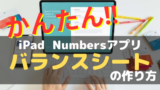「numbersで家計簿を作りたい。」
「numbersのテンプレートを活かした家計簿の作り方が知りたい。」
「numbers家計簿のおすすめの活用法は?」
そんな声にお応えする記事を書きました。

こんにちは、教員のお金の話について発信中!現役教員FPのまめたといいます。
〈まめたの自己紹介〉
- 授業と学校生活が好きな30代現役教師。
- 浪費家時代は、借金とわずかな貯金で不安な日々を経験。
- それから教師の資産形成と金融教育に興味を持つように。
- 勉強の末、FP2級、簿記3級、宅建を一発合格。
- 働く教師向けのお金の教室オープンし、発信中。
- サイドFIREをめざすべく、資産家へ転身中!
- わが家の資産は5年で1000万円突破し、右肩上がり!
家計簿について寄せられる相談には、
「自分に合った家計簿が見つからない。」
「なかなか続かなくて困っています。」
「おすすめの作り方はないですか?」
といったものです。
家計簿なしに資産形成や家計の見直しはできません。
日々のお金の流れをつかむことは、とても重要なことです。
今回は、numbers家計簿の作り方と活用法5選〜テンプレートを使えば超かんたん(フォーマット付)について徹底解説。
☑︎numbers家計簿は初心者も作りやすい
☑︎無料かつシンプルで使い勝手◎
☑︎5つの活用法で家計改善できる
以下の記事をお読みいただければ、numbersのテンプレを活かした家計簿の作り方や活用法が理解できます。
教員のお金が貯まる家計づくりについてLINEで発信中です!登録していただくと今なら『資産形成に役立つ7大特典』を無料でプレゼントしています。
ぜひ、LINE登録してプレゼントをお受け取りください
↓↓↓

numbers家計簿を作るメリット7選

デジタルツールのnumbersで家計簿を作るメリットは、7つあります↓
- 無料で利用できる
- テンプレートがあるため、初心者でも作りやすい
- Appleユーザーは使い勝手がいい
- 高い互換性がある
- コラボレーション機能がある
- 豊富なグラフ作成機能がある
- どこからでもアクセスや編集ができる
無料で利用できる
Appleユーザーなら、高機能なスプレッドシートアプリを追加コストなしで使用できます。
買い切りアプリと比較しても、課金しなくて済むのはうれしいですね。
テンプレートがあるため、初心者でも作りやすい
家計簿を1から作るのは、意外と大変です。
しかし、numbersならテンプレートがあるため初心者にも扱いやすくなっています。
デザインもシンプルかつデータの整理・編集が容易にできる点もおすすめです。
Appleユーザーは使い勝手がいい
numbersは、iCloudと連携しています。
- iPhone
- iPad
- Mac
どれを使用してもファイルが自動的に同期され、いつでも最新のデータにアクセスできるのは便利ですね。
高い互換性がある
Excelファイルなど、他のアプリとデータのやり取りを容易にできるのも、numbersの強みです。
コラボレーション機能がある
numbersでは、複数のユーザーが同時にスプレッドシートにアクセスできるため、リアルタイムに共有できます。
共有リンクを通じて夫婦や家族と活用できるのは、理想的な家計管理ですね。
豊富なグラフ作成機能がある
numbersには、データを視覚的に表現するためのグラフ作成機能が充実しています。
- 棒グラフ
- 円グラフ
- 折れ線グラフ
これらを活用できれば、家計管理もはかどりますよね。
どこからでもアクセスや編集できる
- MacOS
- iOS
- Webブラウザ上
これらの環境があれば、どこからでもnumbersにアクセスでき、編集できる点もうれしいですね。

買い物ついでに入力できる!
numbers家計簿を作るデメリット

numbersにはデメリットが1つだけあります↓
自動化とデータの連携ができない
自動化とデータの連携ができない
numbersでは、全て手動で操作する必要があります。
家計簿の更新やクレジットカードデータとの連携ができません。
マネーフォワードといったアプリと異なり、入力や作業の手間がかかる点が唯一のデメリットです。

まめな人には向いてそうだね!
numbers家計簿作りに必要なもの3つ

numbers家計簿に必要なものは、たった3つだけ↓
- numbersアプリ
- 基本的な家計データ
- 家計簿フォーマット(今回ご紹介します)
numbersアプリ
純正アプリなので、削除してない限りすぐ見つかるはずです。
もし削除してしまった方は、こちらから再ダウンロードしましょう。
基本的な家計データ
- 月々の収入(給与明細、口座振込画面など)
- 月々の支出(レシートや決済画面、カード会社からの使用履歴など)
漏れなく入力できるように、データを集めましょう。
なお、給与明細の見方についてはこちらの記事で解説しております。
家計簿フォーマット(今回ご紹介します)
どんな家計簿にするのか、完成イメージがあると作成しやすいです。
次の章でくわしく解説しますね。
numbers家計簿の作成手順(フォーマット付き)
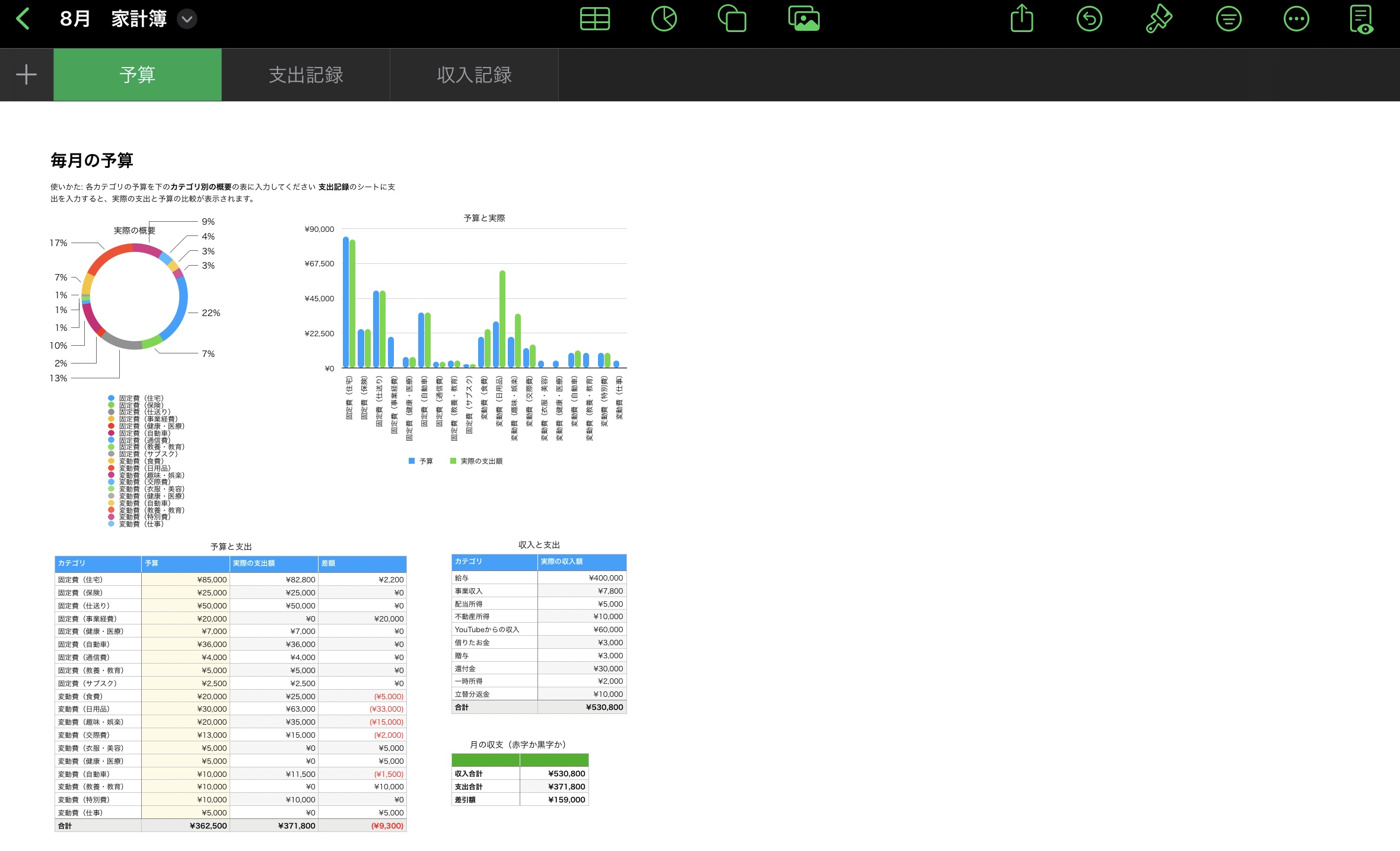
numbersを使った家計簿の作り方を説明していきます。
次の3つを意識しながら読み進めてください↓(実際に手元で作りながらもOK)
- 項目を設定する
- データの入力をする
- 計算式を入れる
知っておきたい家計簿のカテゴリ
一般的な家計簿のカテゴリをご紹介します。
※ご自身ですでに決めている方は読み飛ばしていただいても構いません。
収入
- 給与
- 贈与
- 還付金
- 立替金
- 配当所得
- 事業所得
- 一時所得
- 借りたお金
- 不動産収入
これらが主な収入となります。
支出
支出には、固定費(毎月かかる支出)と変動費(金額が変わる支出)の2つあります。
主な固定費↓
- 仕送り
- サブスク
- 事業経費
- 健康・医療(ジム、ヨガなど)
- 自動車(ローン、月極駐車場代など)
- 教養・教育(習い事、塾、学費など)
- 保険(火災保険、自動車保険、生命保険など)
- 住宅(家賃、ローン返済、水道代、ガス代、電気代など)
- 通信費(スマホ代、Wi-Fi代、固定電話、インターネット、放送視聴料など)
主な変動費↓
- 仕事(立替払など)
- 教養・教育(本、体験など)
- 食費(外食、日常の食事など)
- 自動車(車の整備代、ガソリン代など)
- 日用品(子育て用品、ペット用品など)
- 交通費 (電車、バス、タクシー、飛行機など)
- 健康・医療(病院代、医療費、ボディケア、薬など)
- 趣味・娯楽(アウトドア、旅行、映画/音楽/ゲームなど)
- 交際費(プレゼント代、友人との食事、職場の飲み会など)
- 特別費(冠婚葬祭、自己投資、年会費、税金関係、家具家電、リフォーム/修繕など)
- 衣服・美容(洋服、美容室、クリーニング、美容院、理髪、アクセサリー、化粧品など)
超かんたんnumbers家計簿の作り方
①「+」を選択します。

②「個人財務」を選択します。
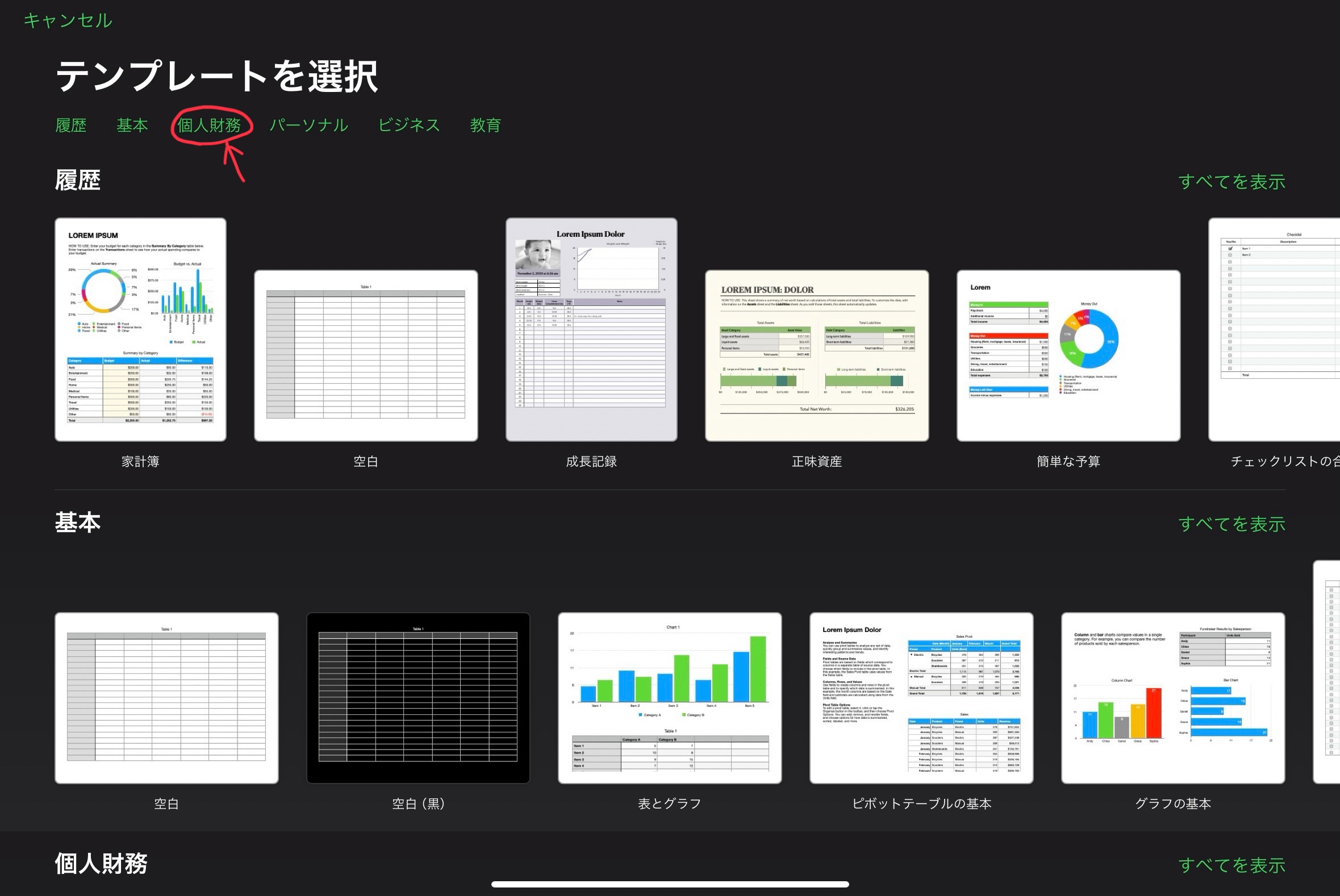
③「家計簿」を選択します。
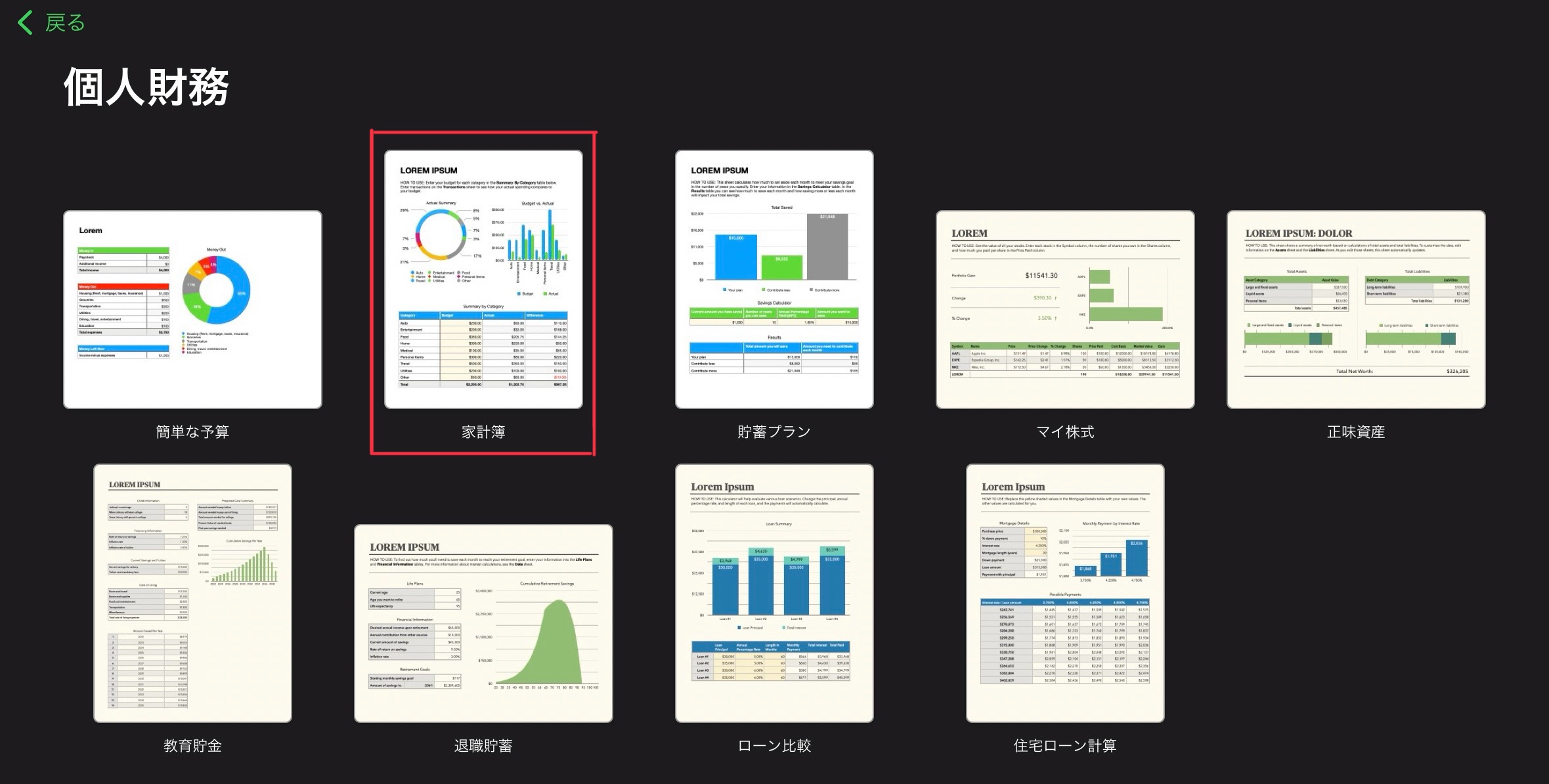
④「支出記録」のカテゴリ→右上の「ペンマーク」を選択します。
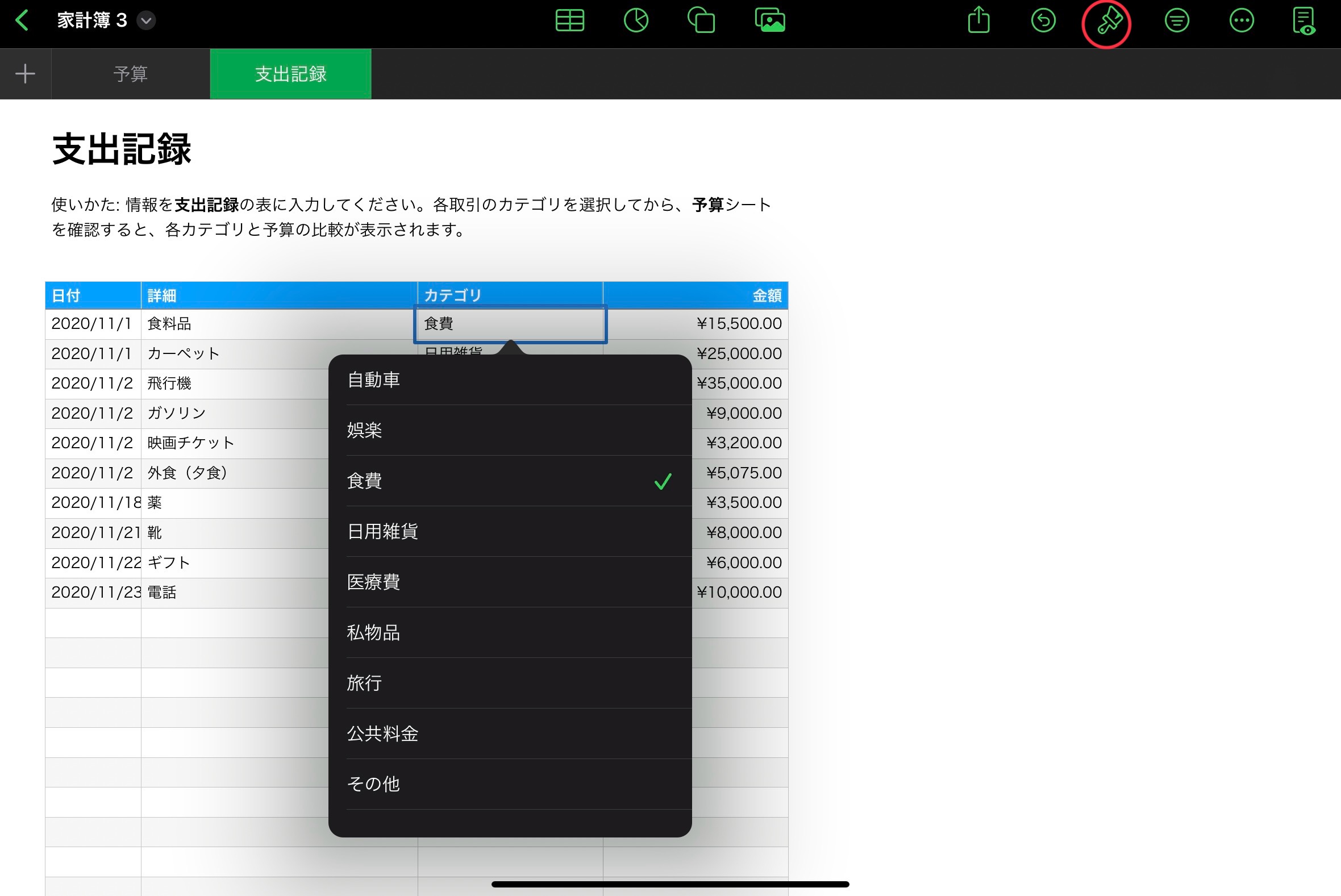
⑤「ポップアップメニュー」を選択します。
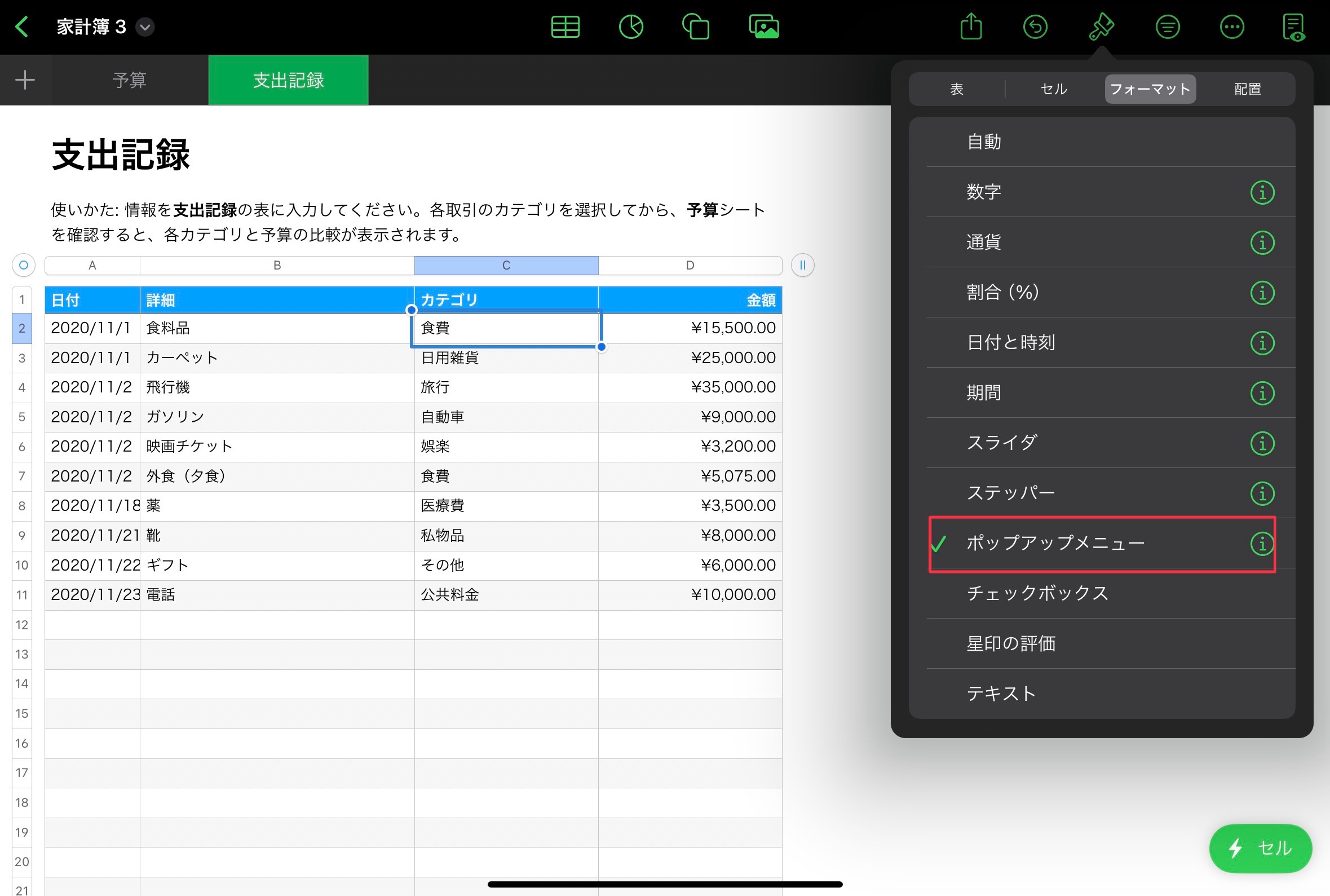
⑥自分用の「支出カテゴリ」を設定します。
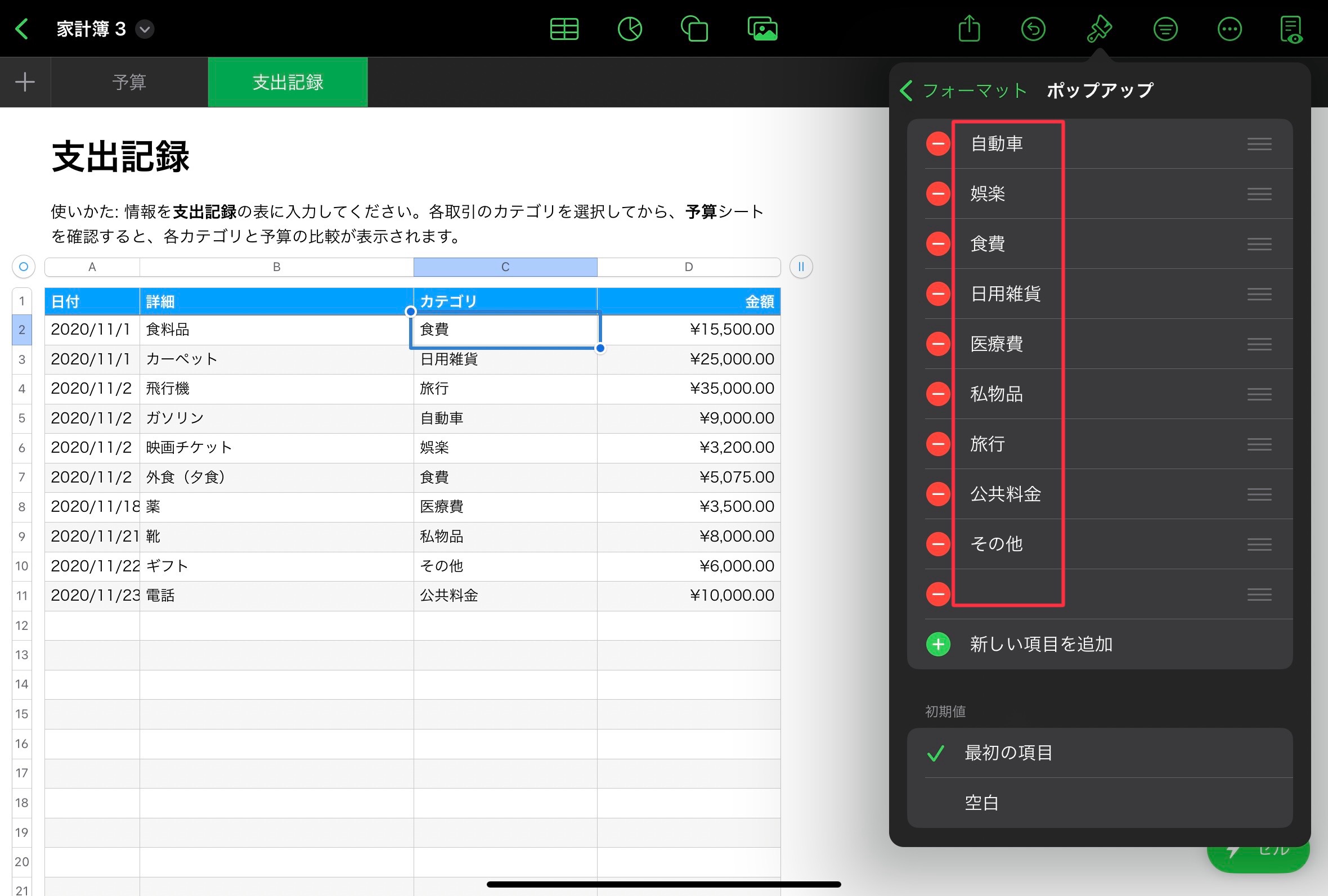
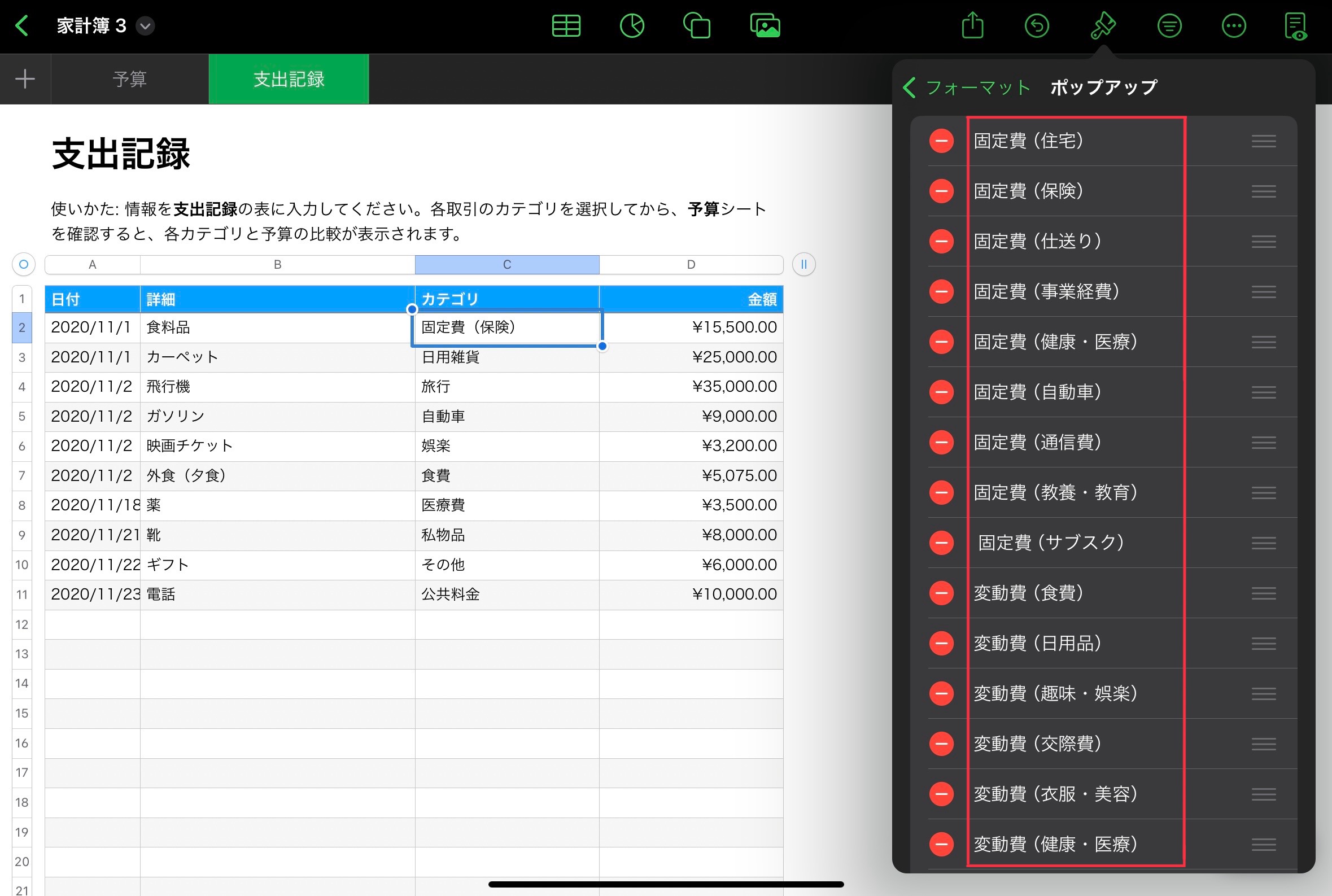
⑦青枠で囲んだセルをコピーし、以下のセルに貼り付けます。
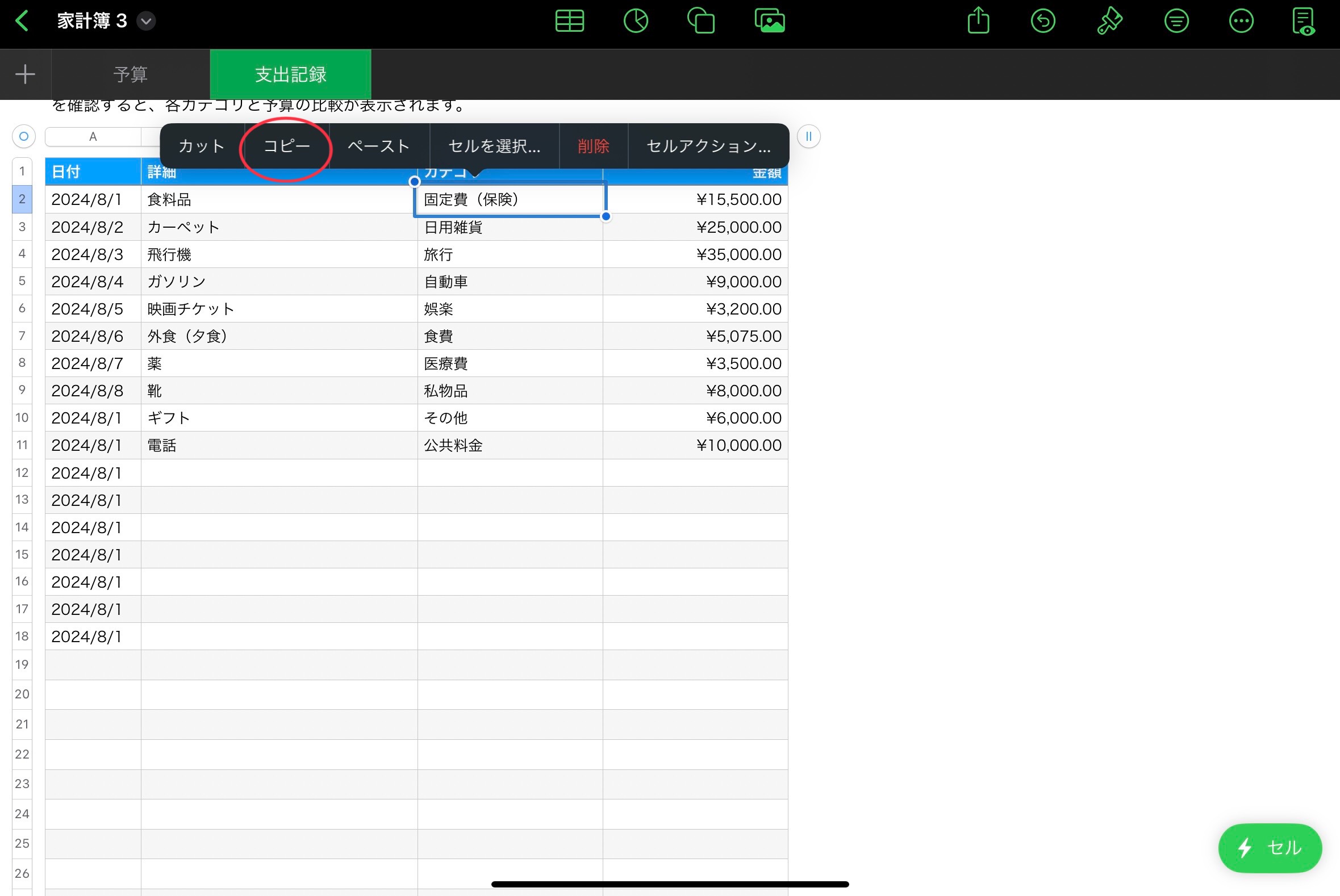
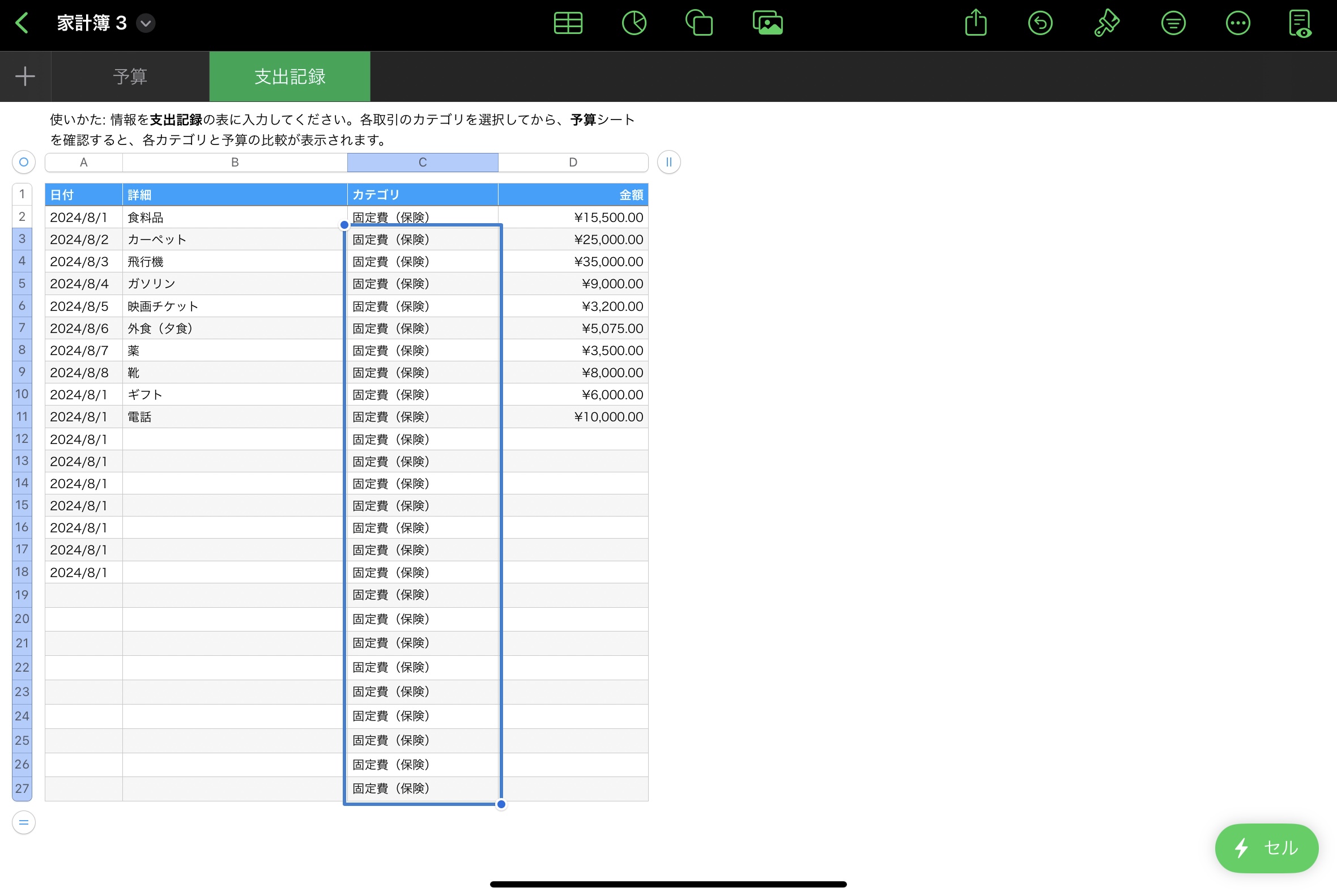
⑧数字を見やすくするため、右上の「ペンマーク」→「フォーマット」→「通貨」を選択します。
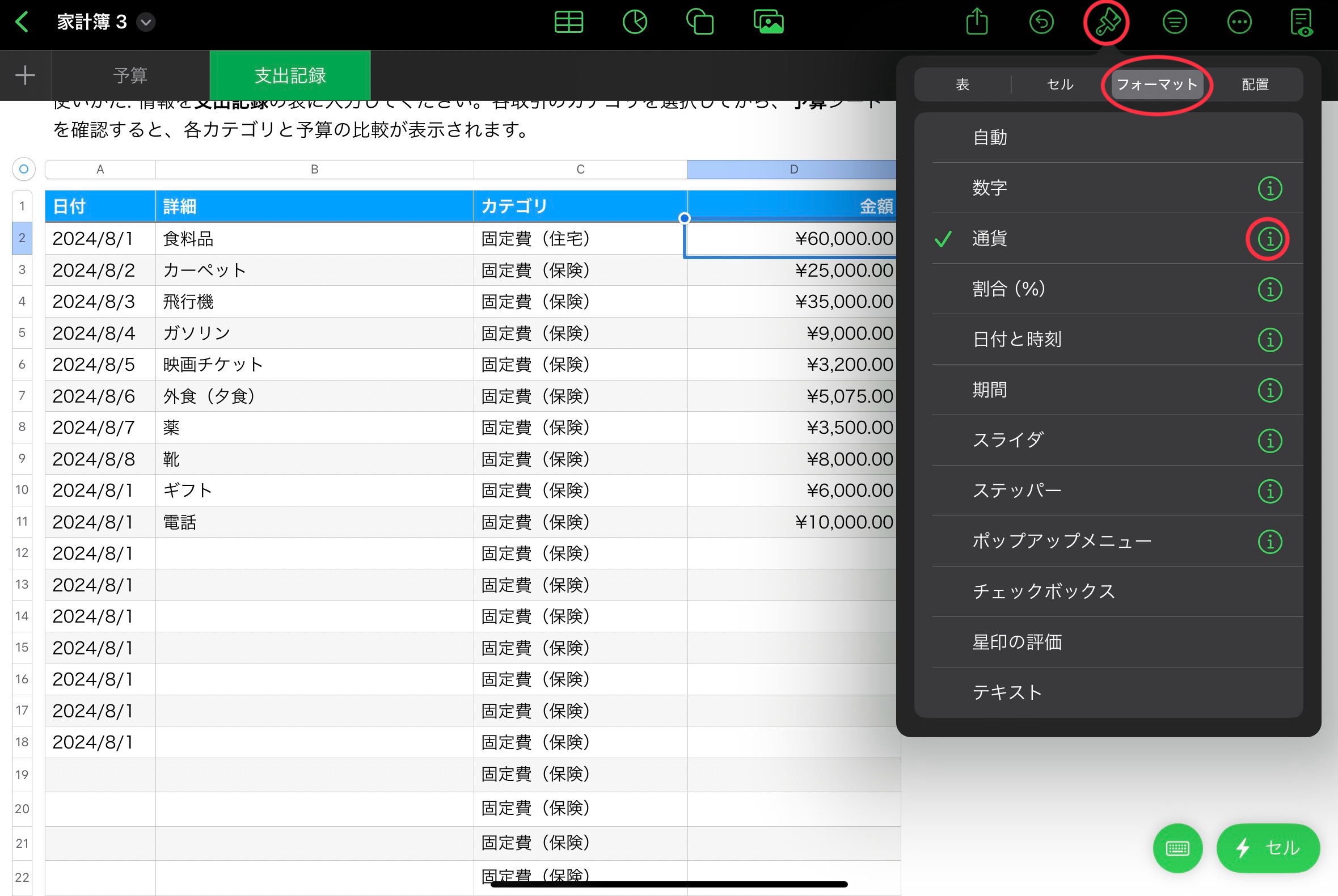
⑨小数の桁数が「0」になるように調整します。
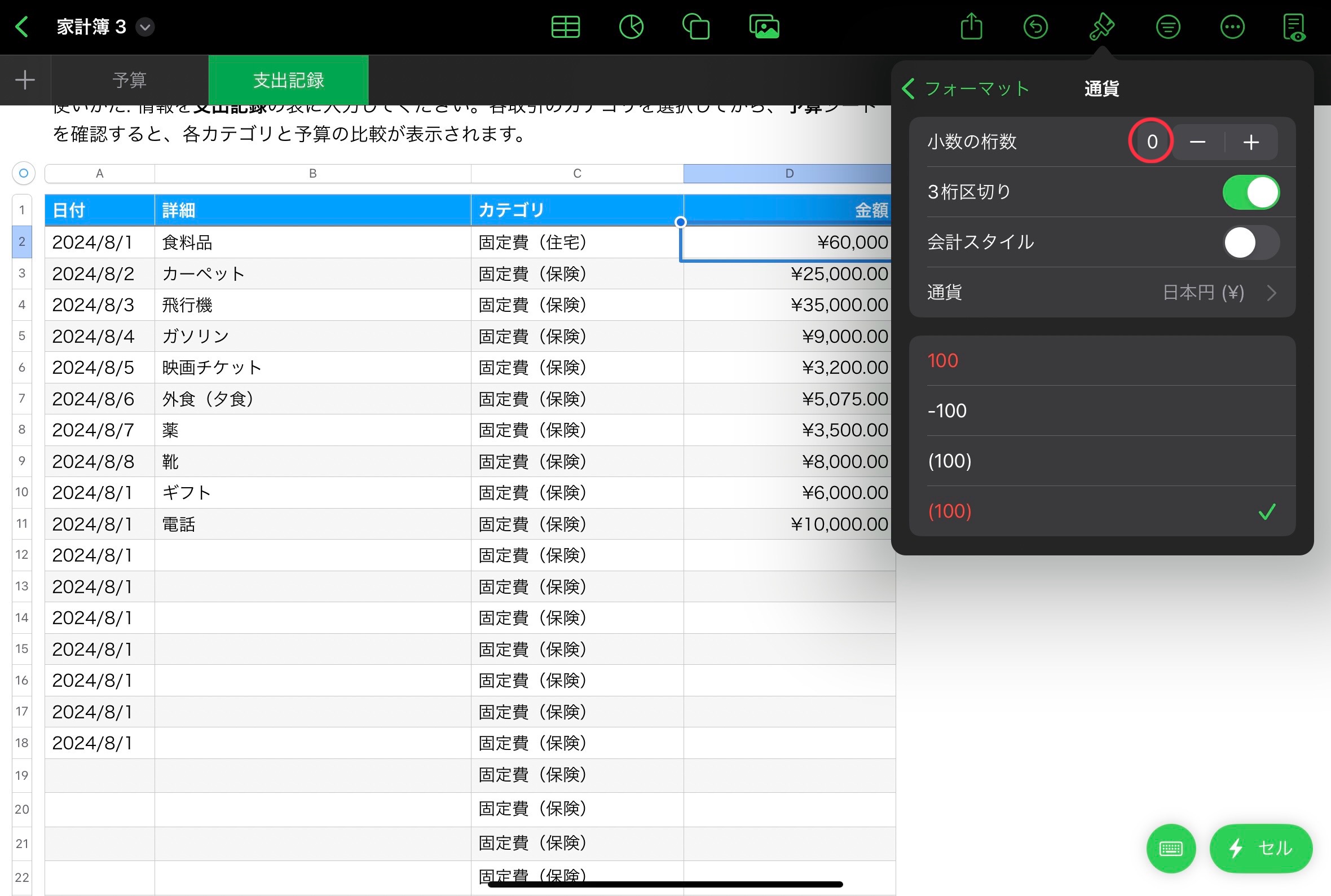
⑩「日付」「適用(何に使ったか)」「カテゴリ」「金額」を入力し、支出記録をまとめます。
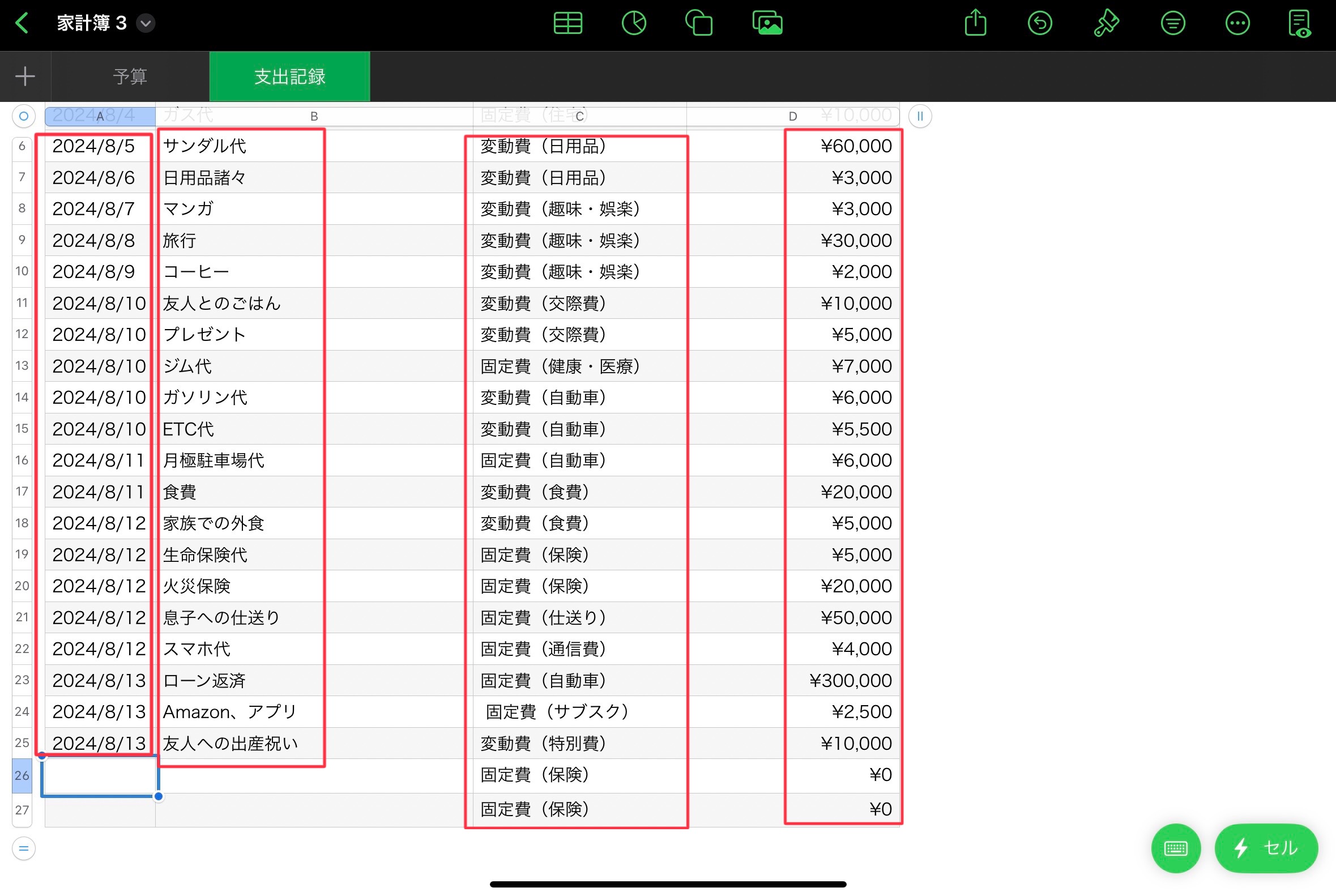
⑪「予算ページ」に移動し、「支出のカテゴリ」をすべて貼り付けます。
カテゴリ名は、「支出記録のカテゴリ名」と同じものにしないと、金額が反映されませんのでご注意ください。
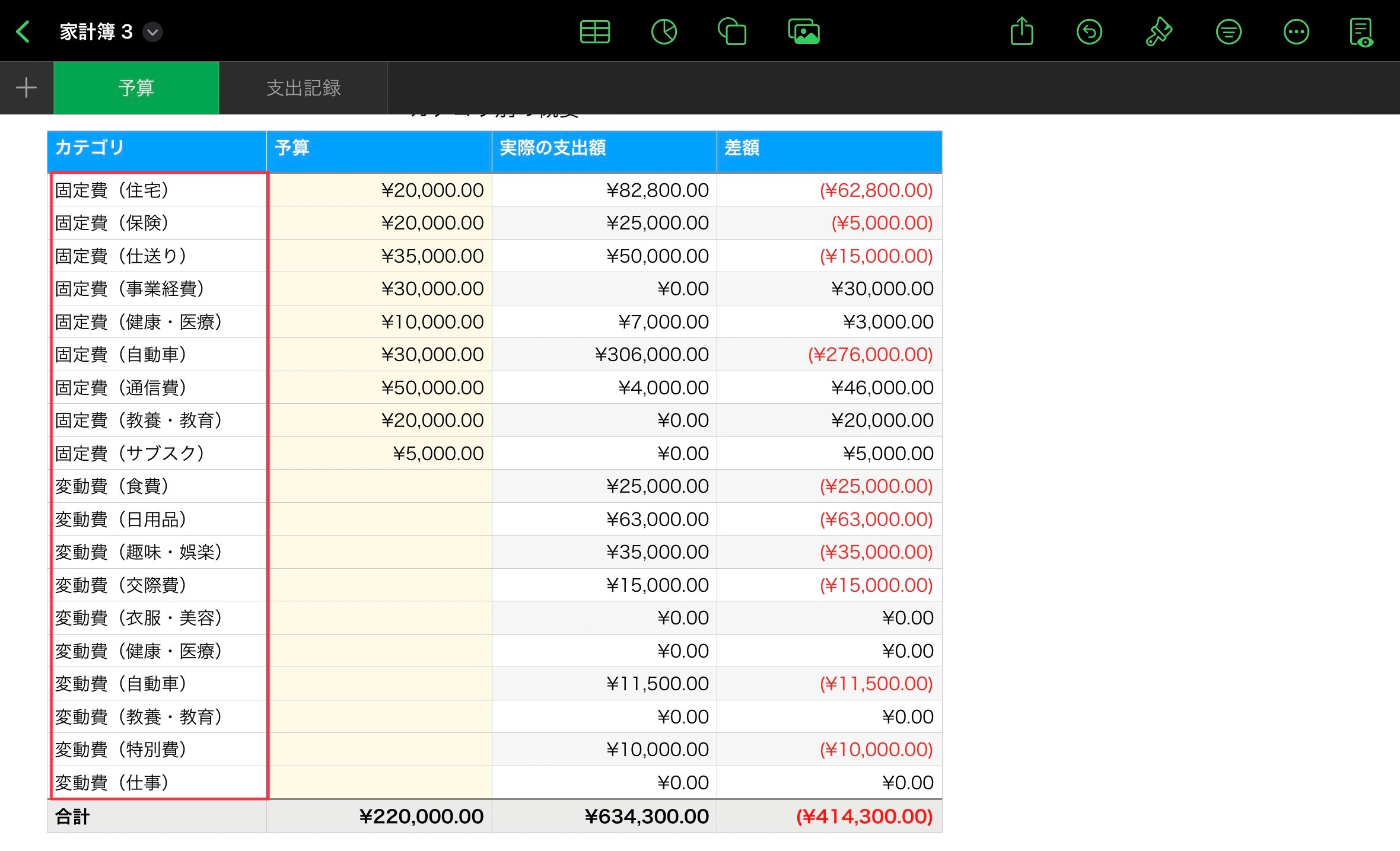
⑫数字が見やすくなるように、同様に「小数」を「0」にします。
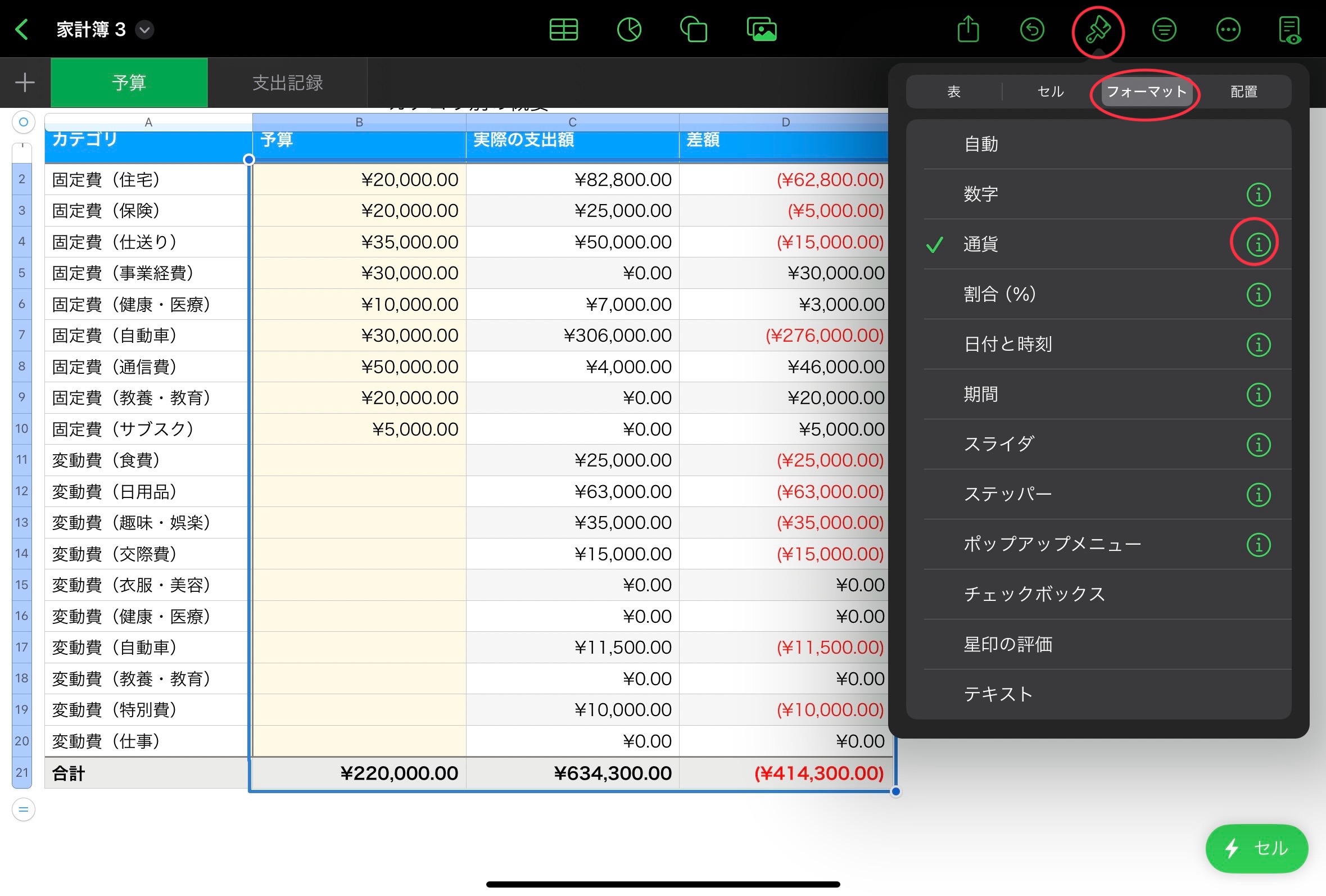
⑬カテゴリごとに「予算」を設定します。
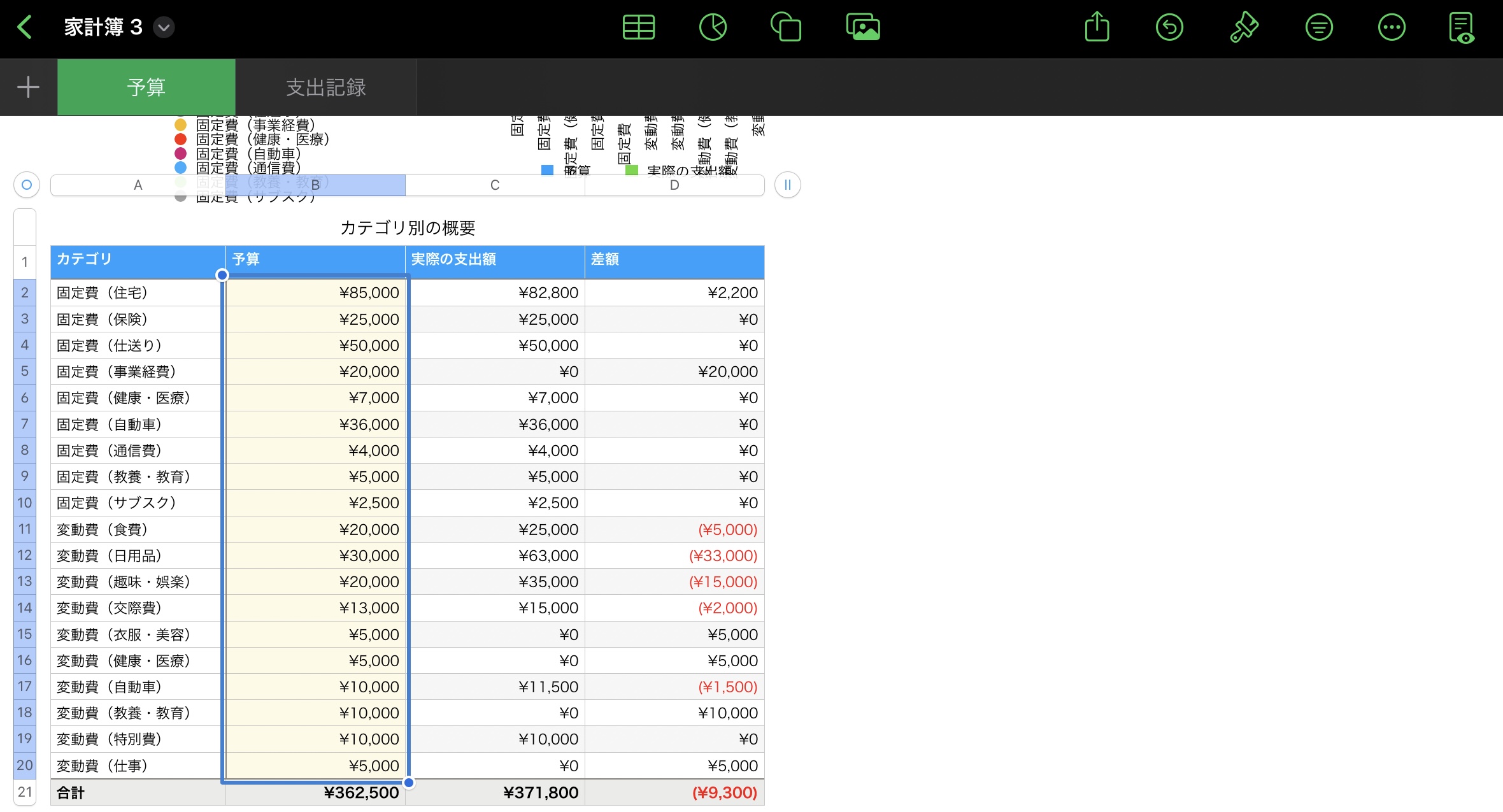
⑭すると「予算に対する黒字/赤字」が右下に表示されます。
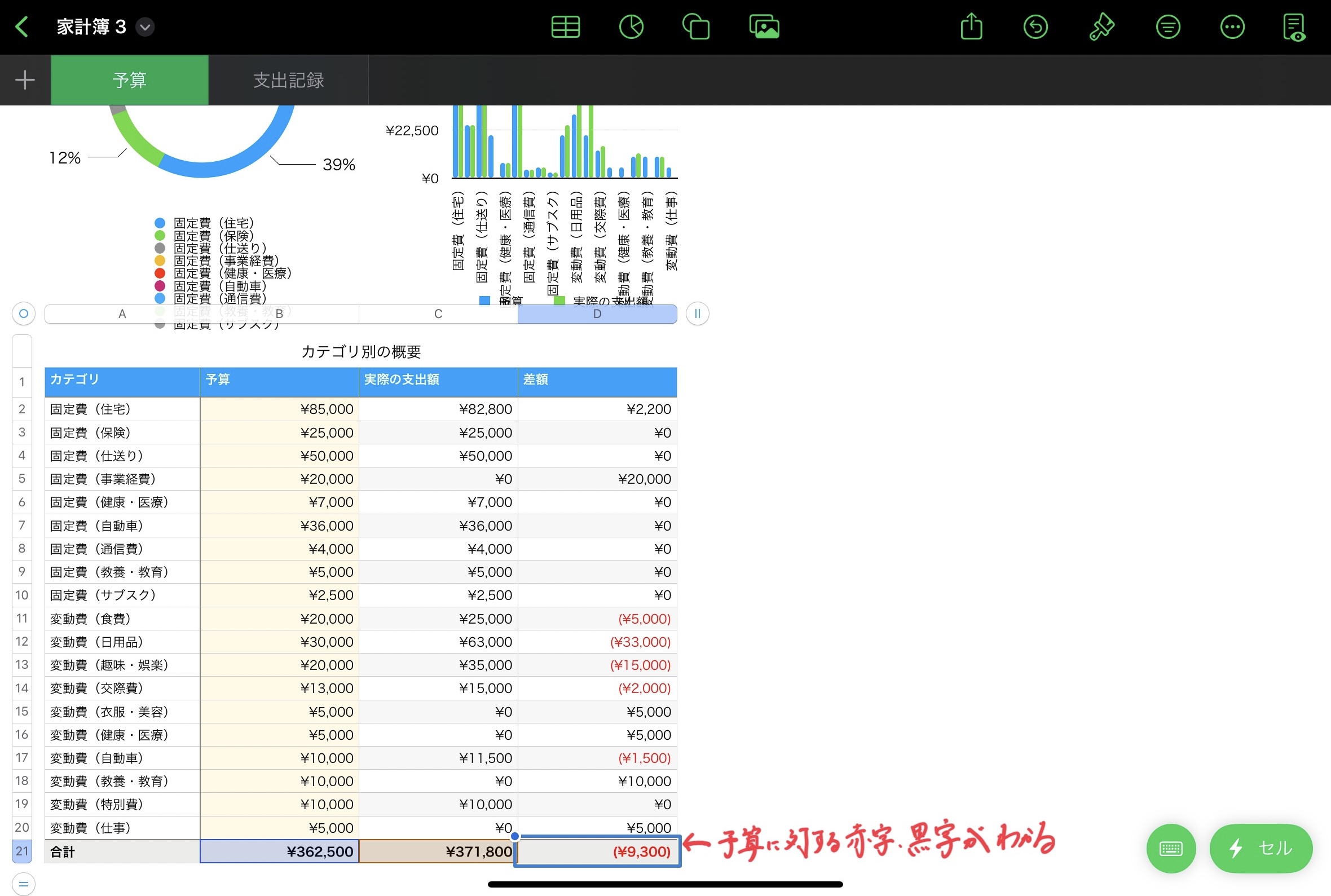
⑮続いて、「収入記録」を作成していきます。
「支出記録ページ」を「複製」します。
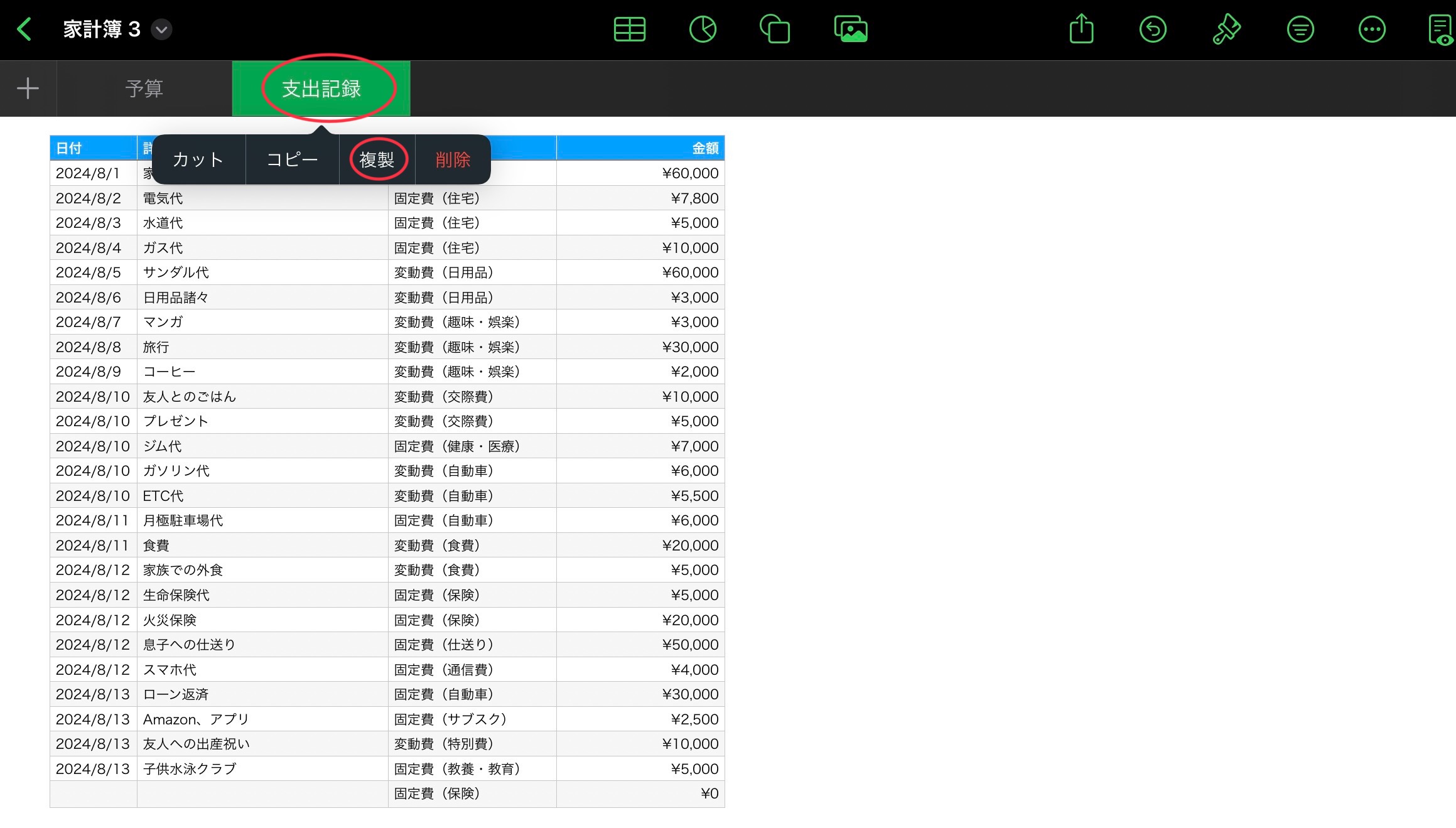
⑯収入のカテゴリを作成するため、右上の「ペンマーク」→「フォーマット」→「ポップアップメニュー」と進みます。
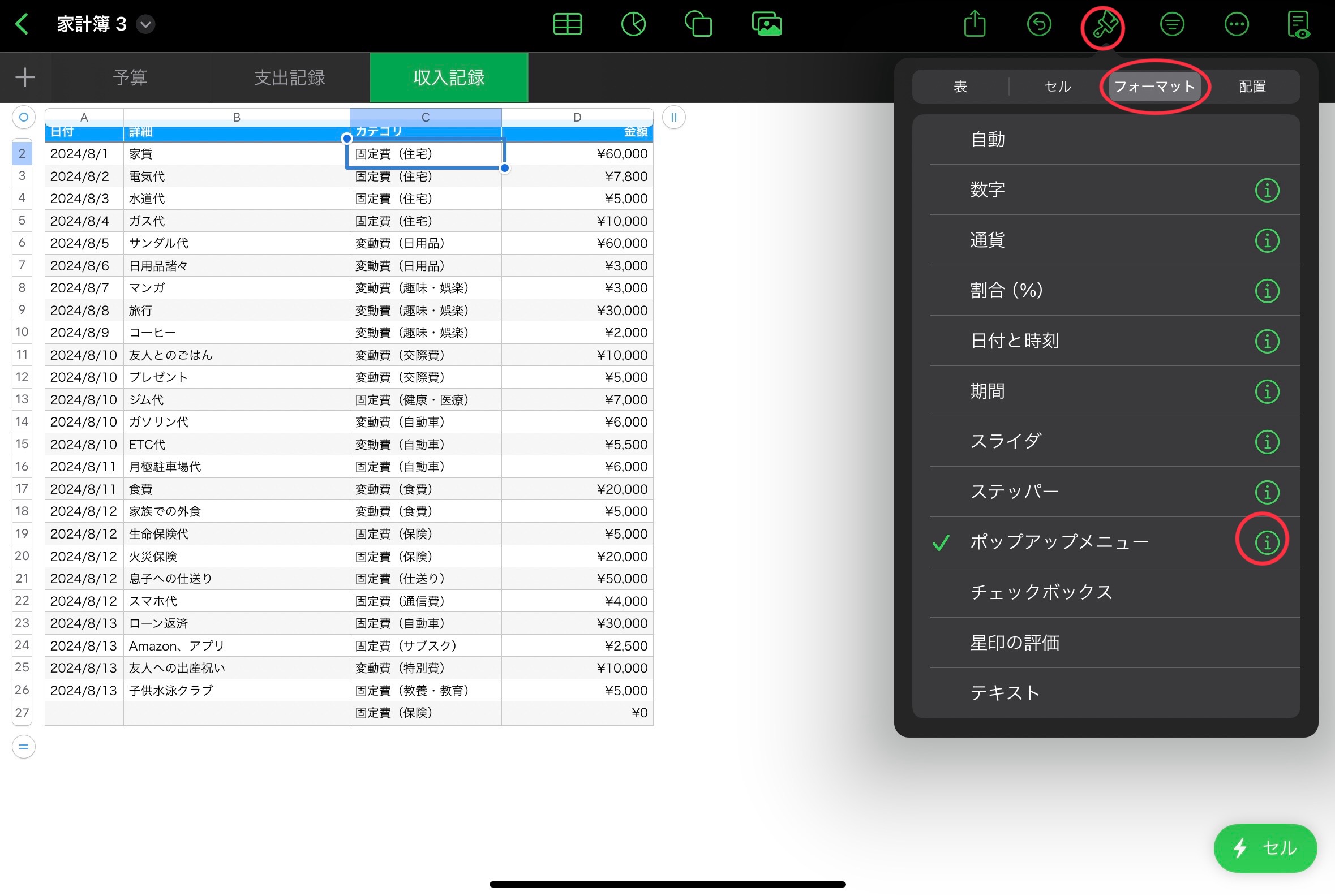
⑰自分用の「収入カテゴリ」を設定します。
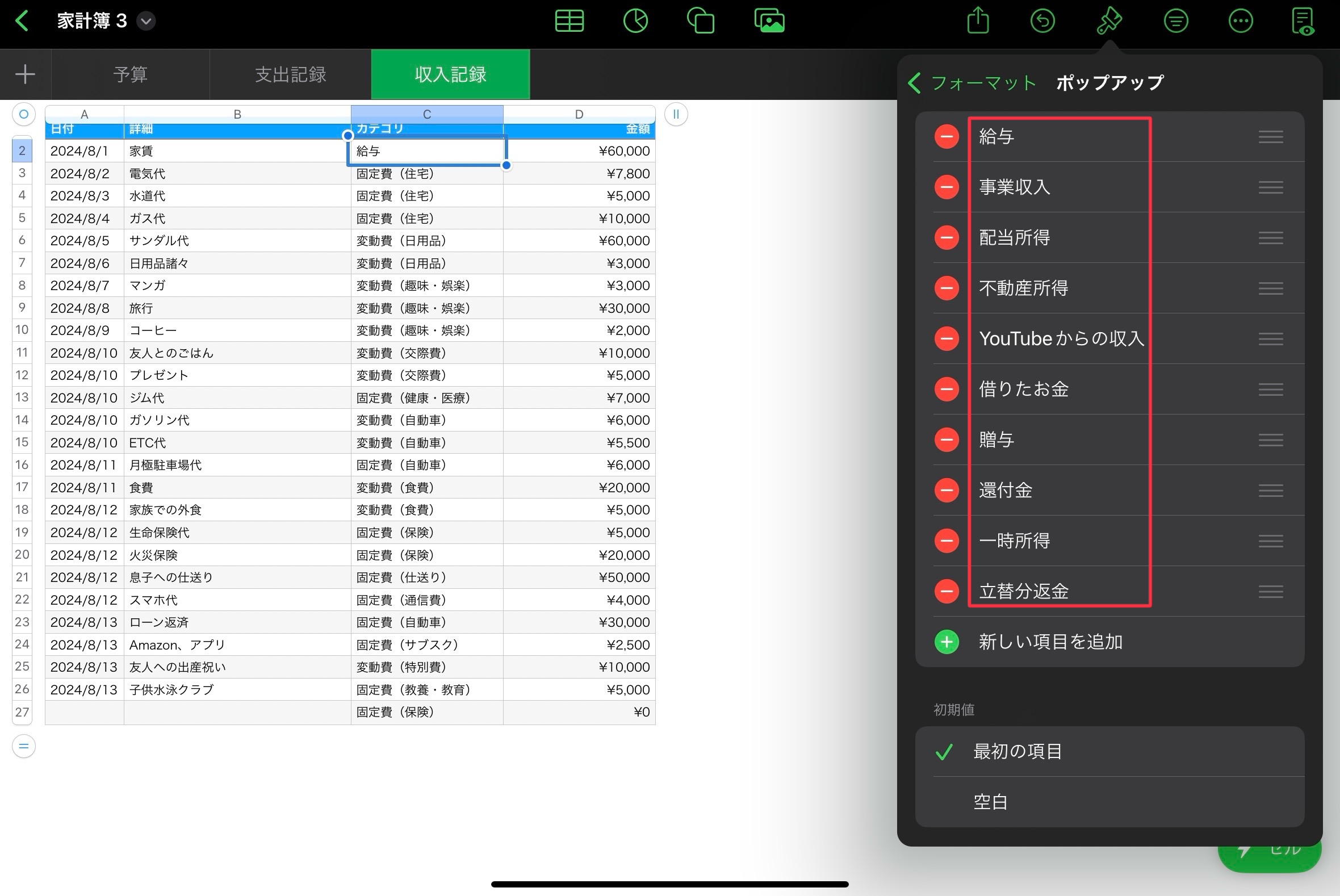
⑱「日付」「適用(どんな収入か)」「カテゴリ」「金額」を入力します。
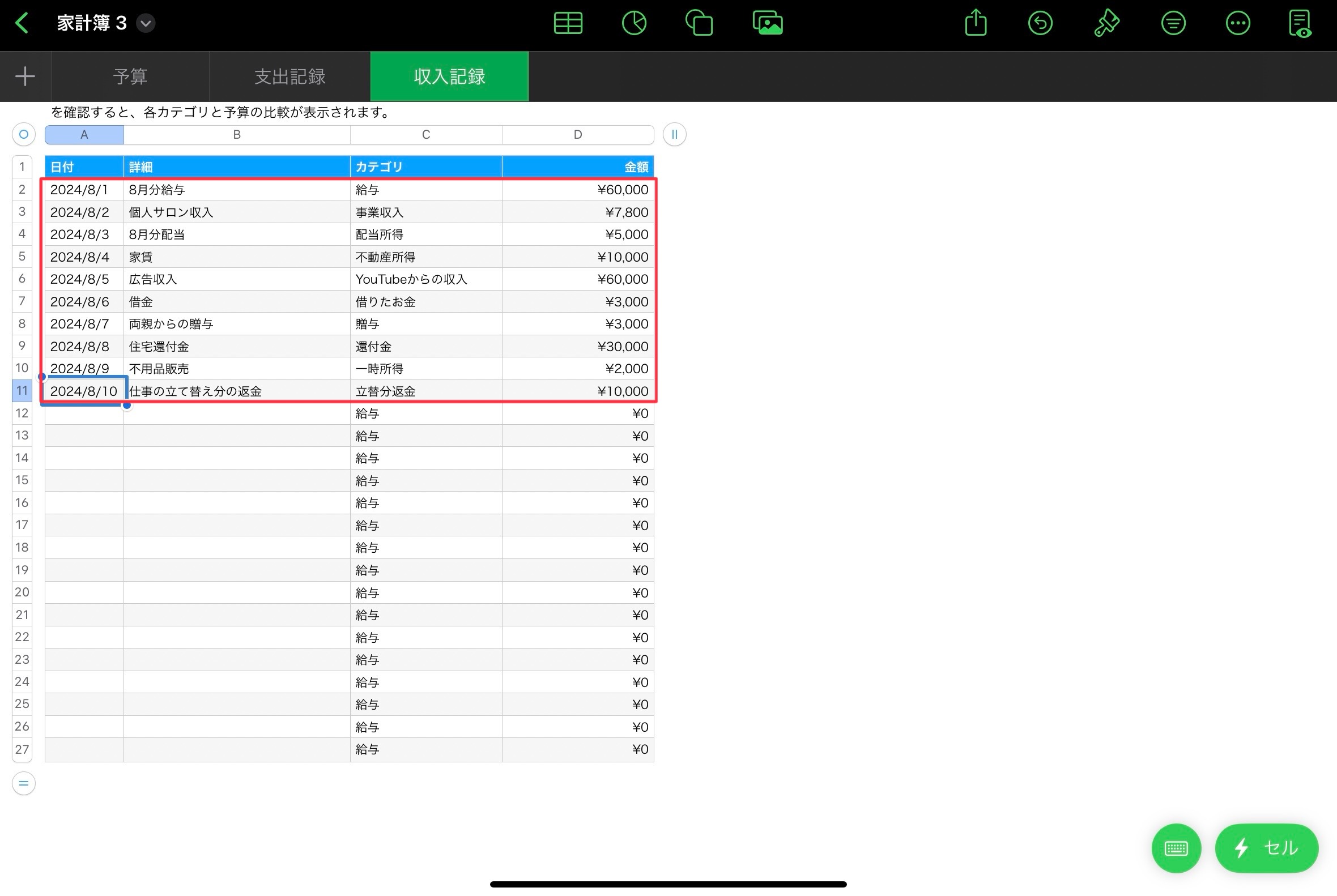
⑲「収入表」を作るため、「支出表」をコピーします。
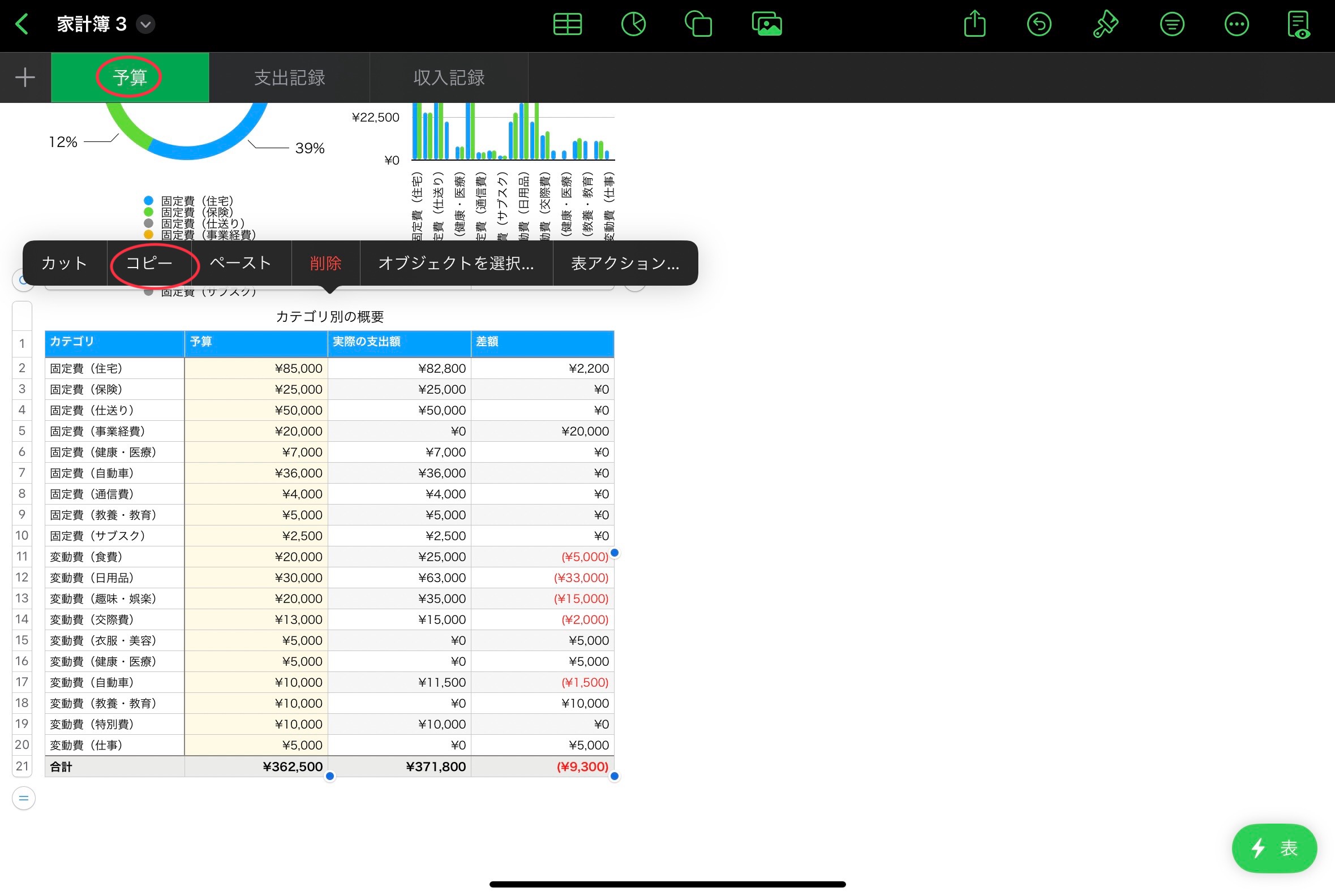
⑳隣に貼り付けしたら、「カテゴリ」を収入用に書き換えます。
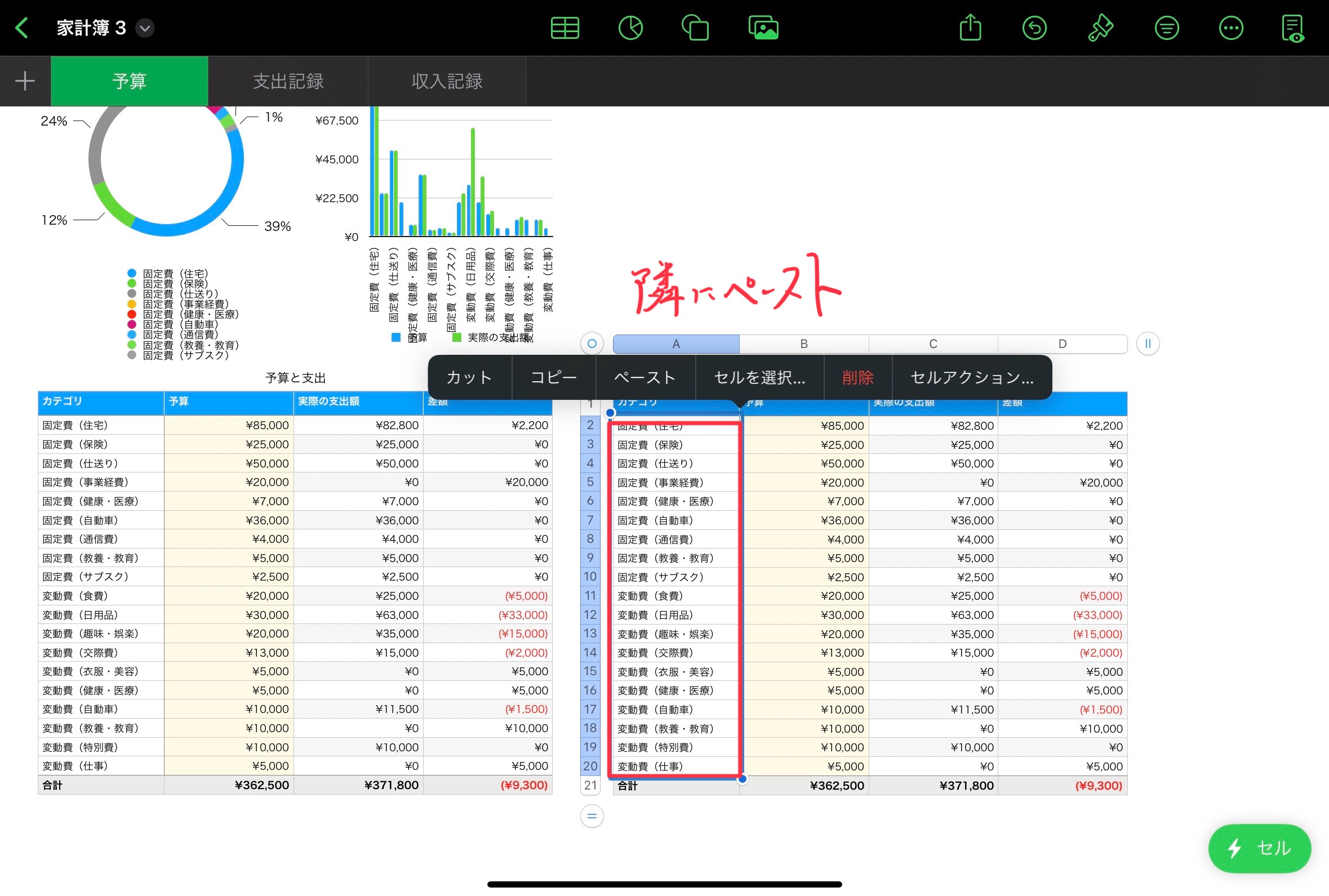
㉑使わない列は削除し、表を整えます。
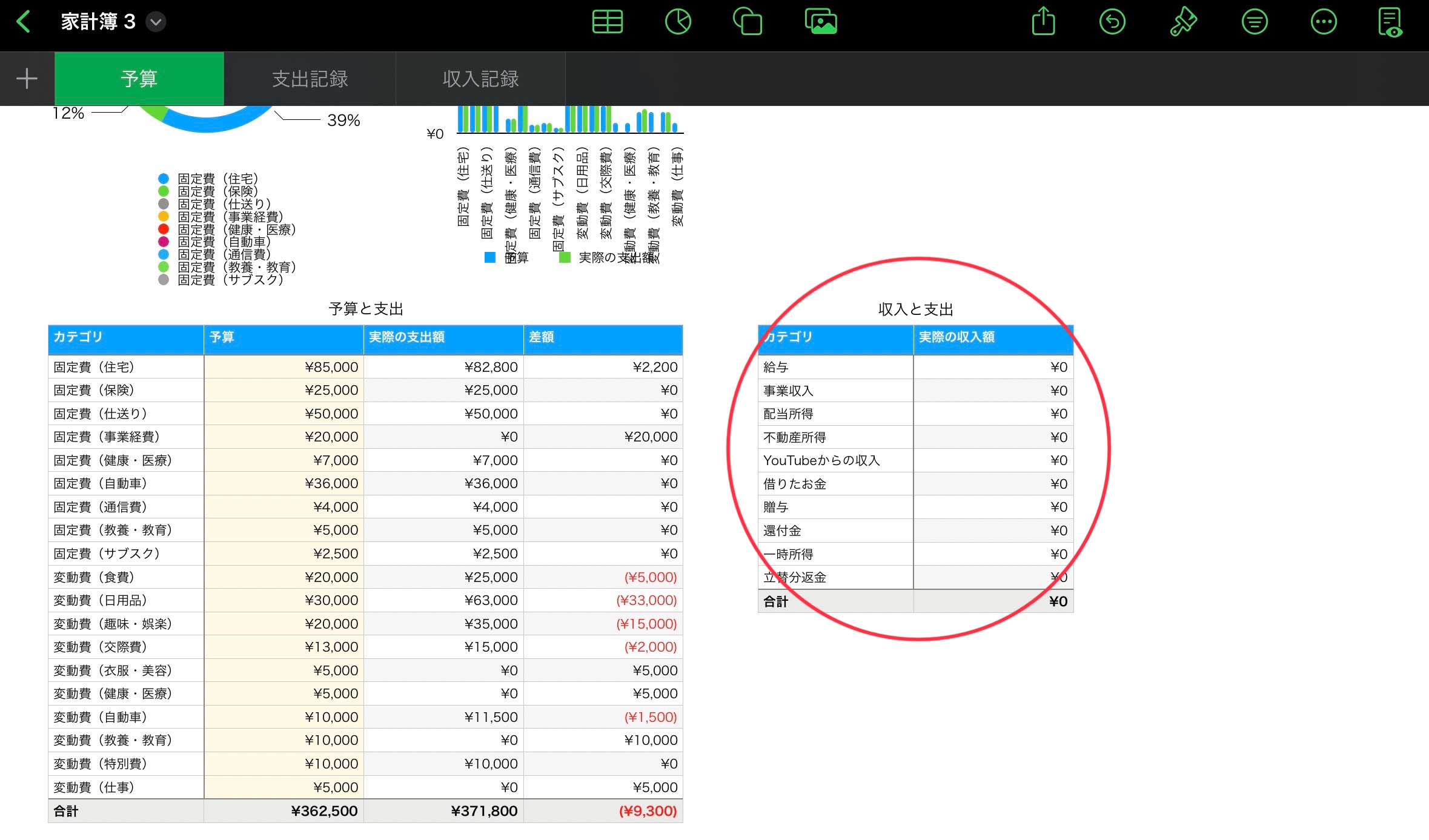
㉒赤枠のセルを選択し、右下の「セル」→「新規数式」を選択します。
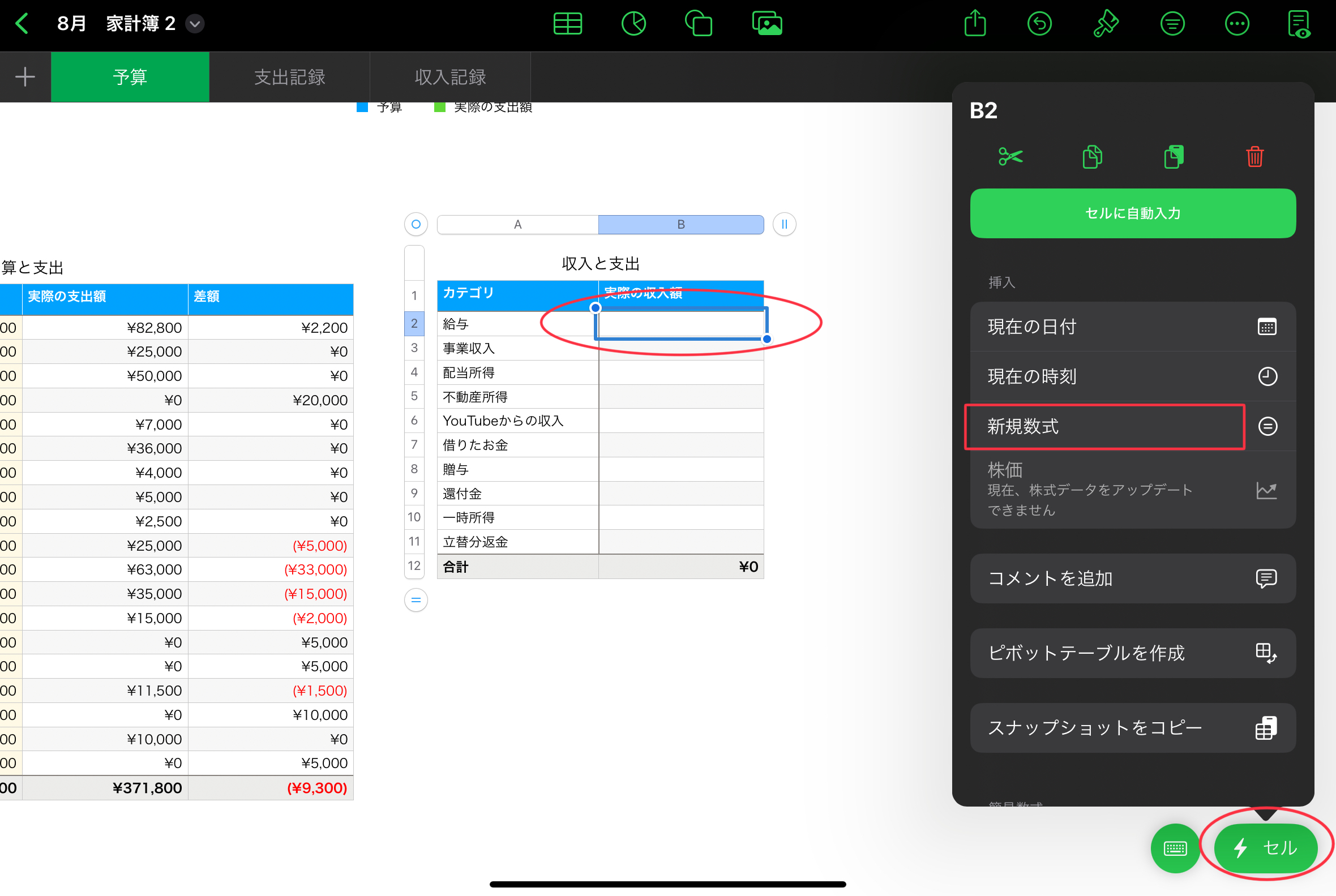
㉓左下の数式を設定し、金額が反映されたか確認します。(ここが頑張りどころ!!)
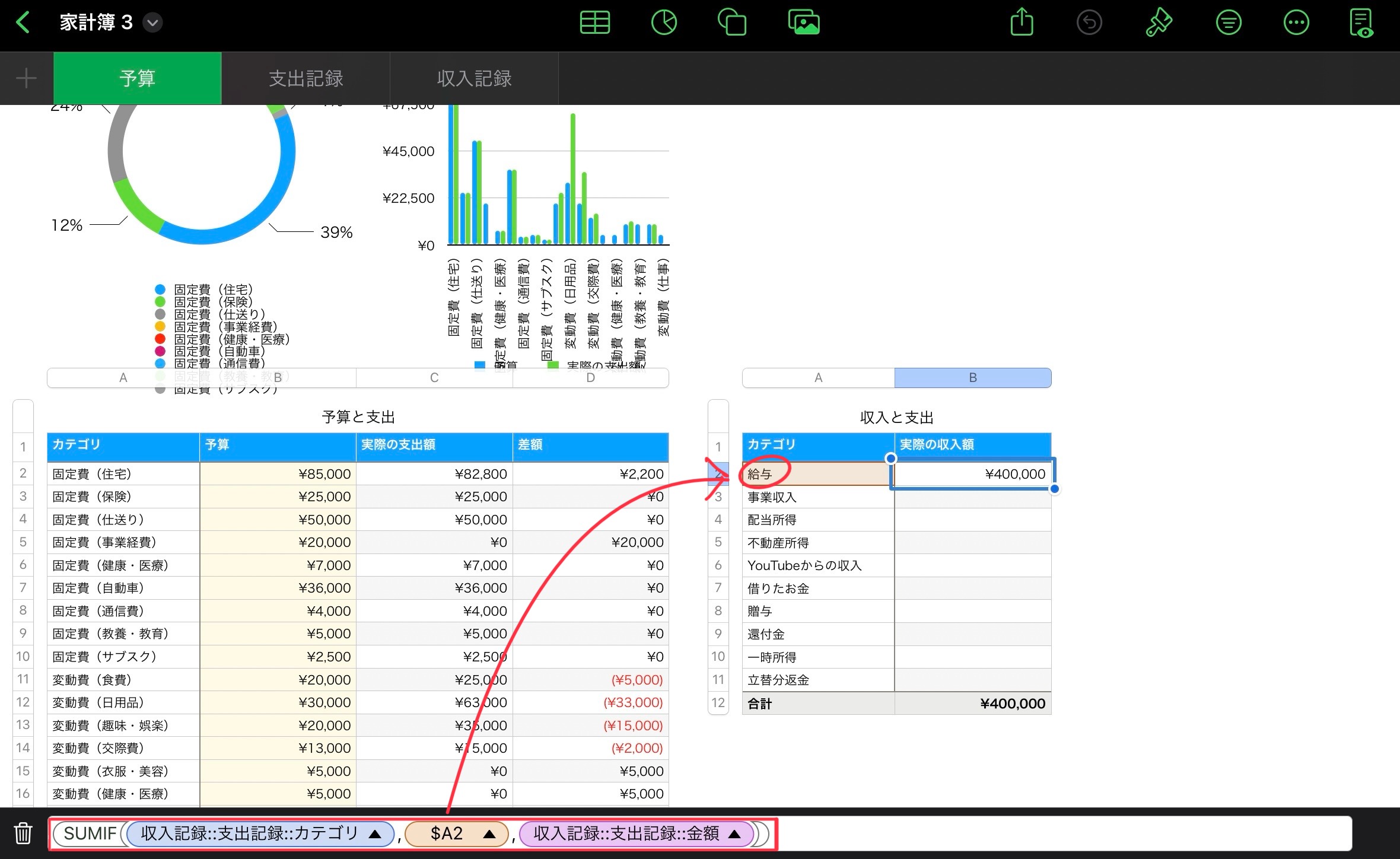
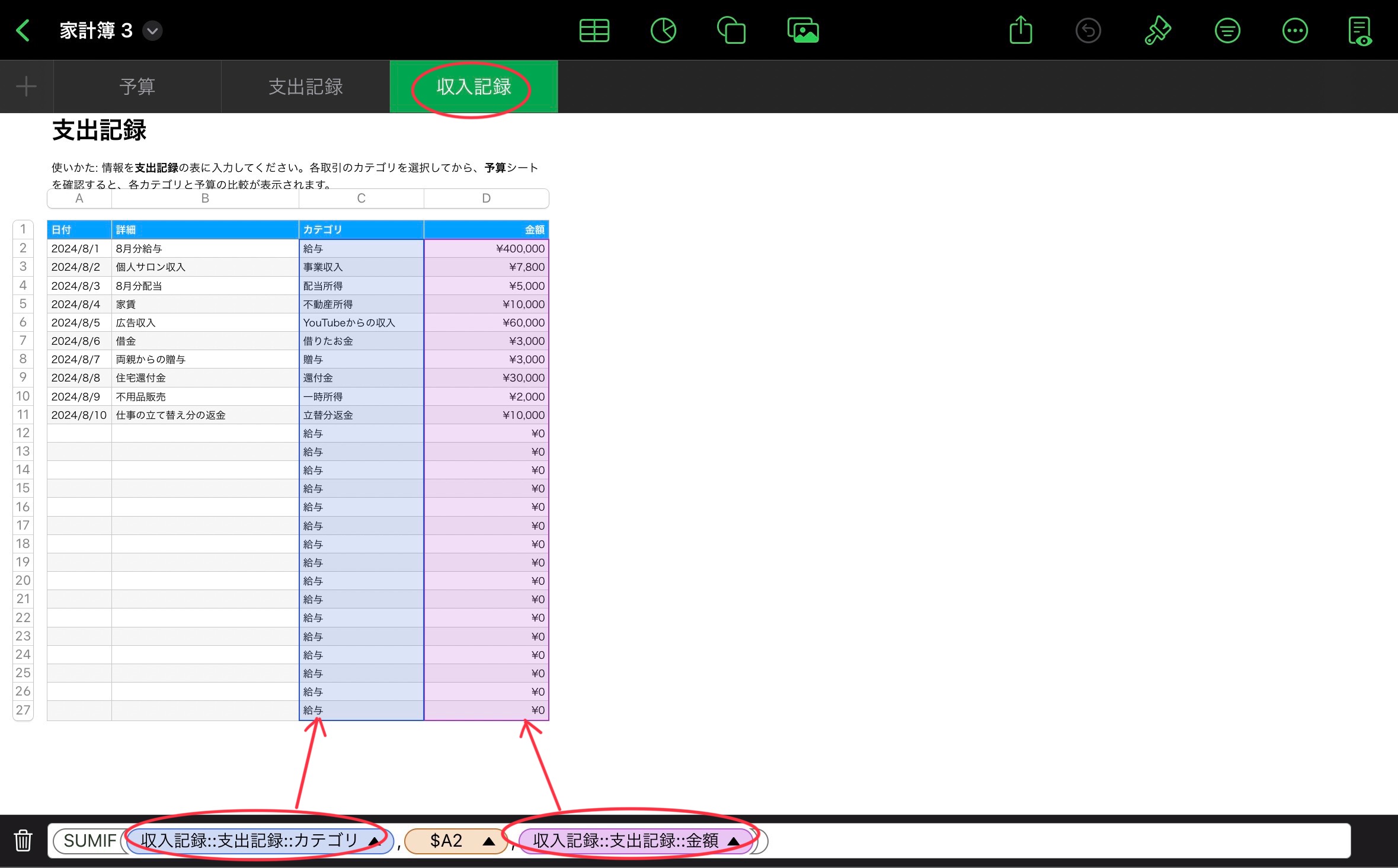
㉔㉓で数式を入れたセルをコピーし、以下のセルに貼り付けます。
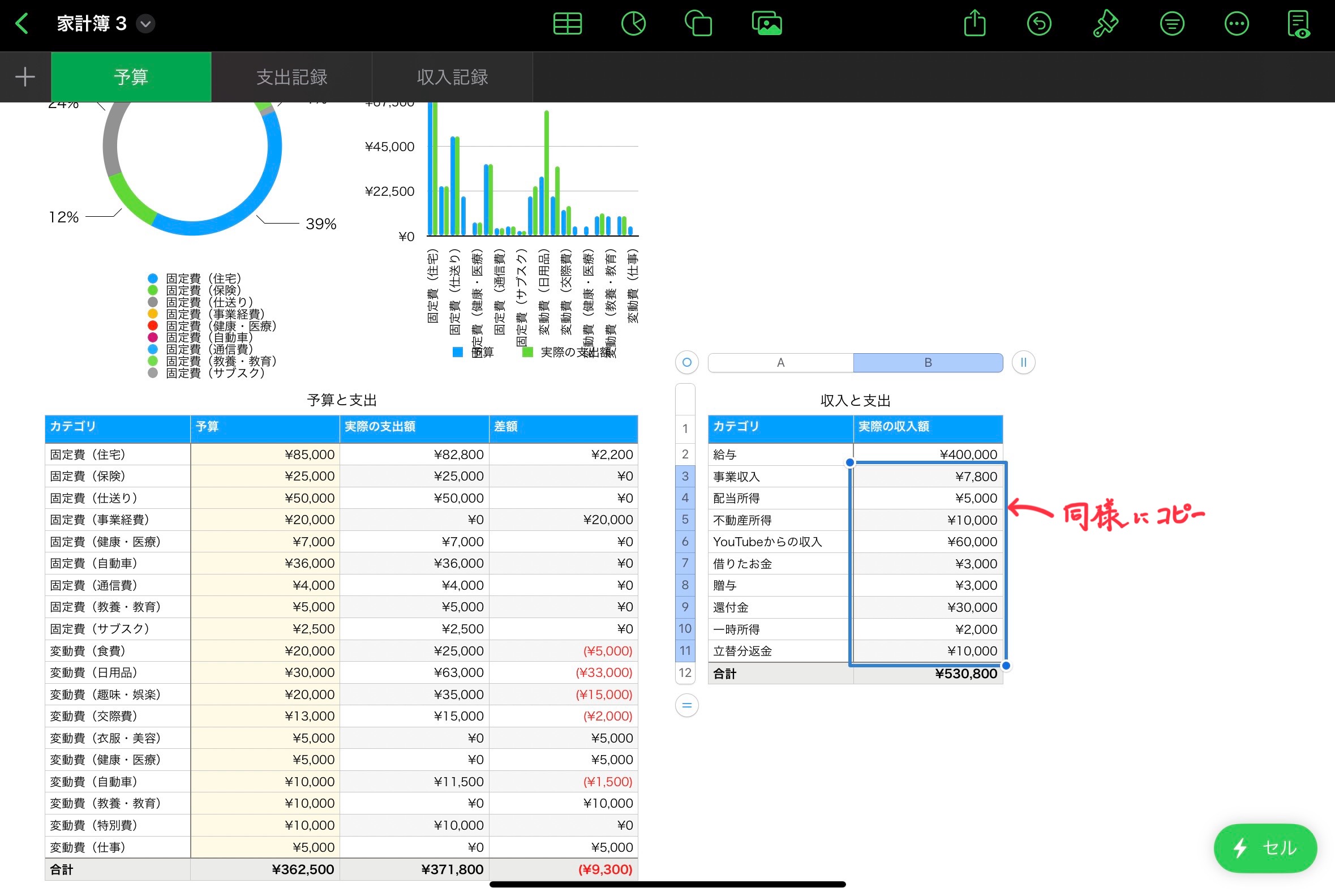
㉕次に、収支結果がわかるように表を作成します。上の「グラフマーク」と「好みの表」を選択します。
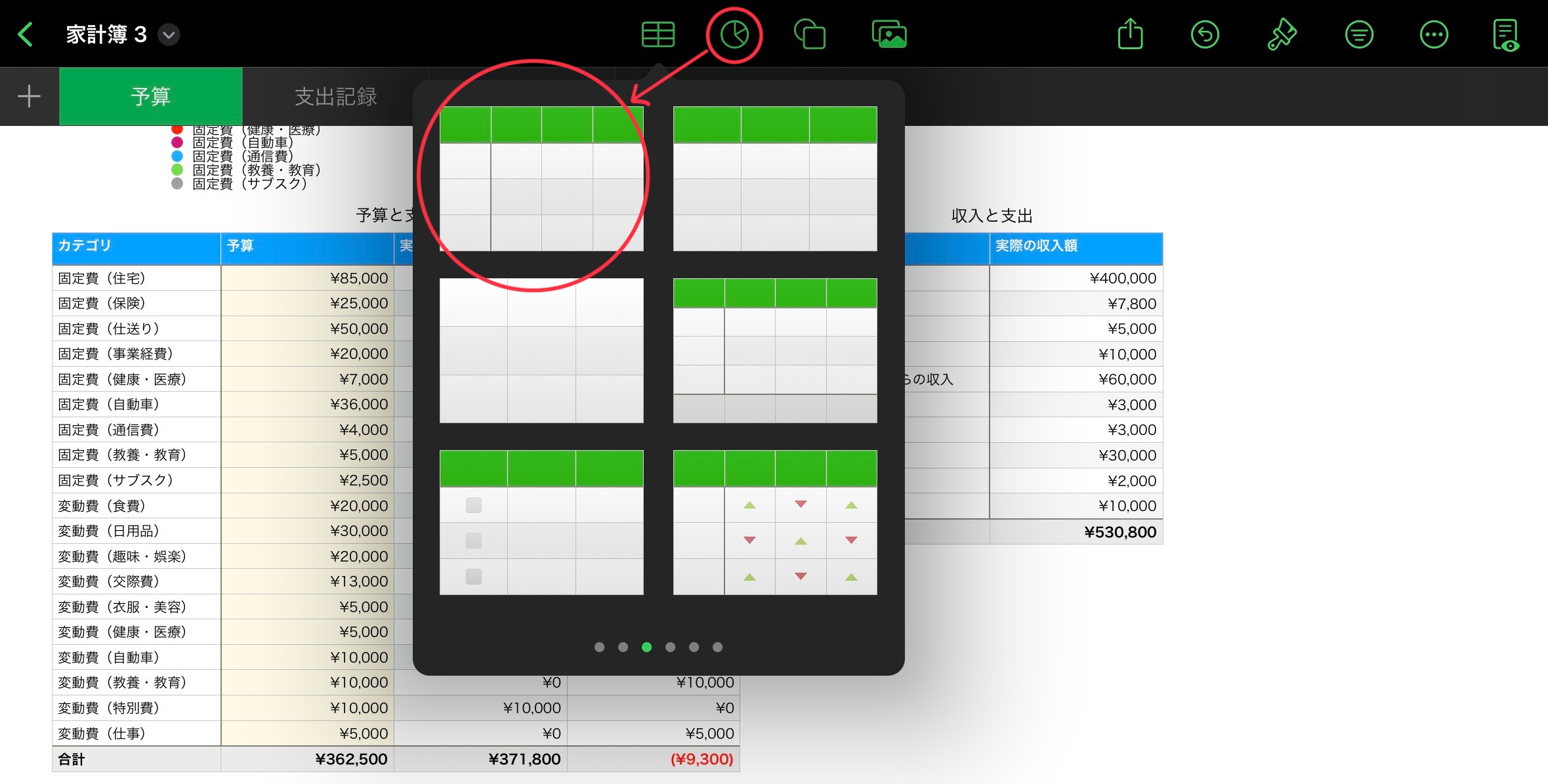
㉖赤枠のように表を整えます。
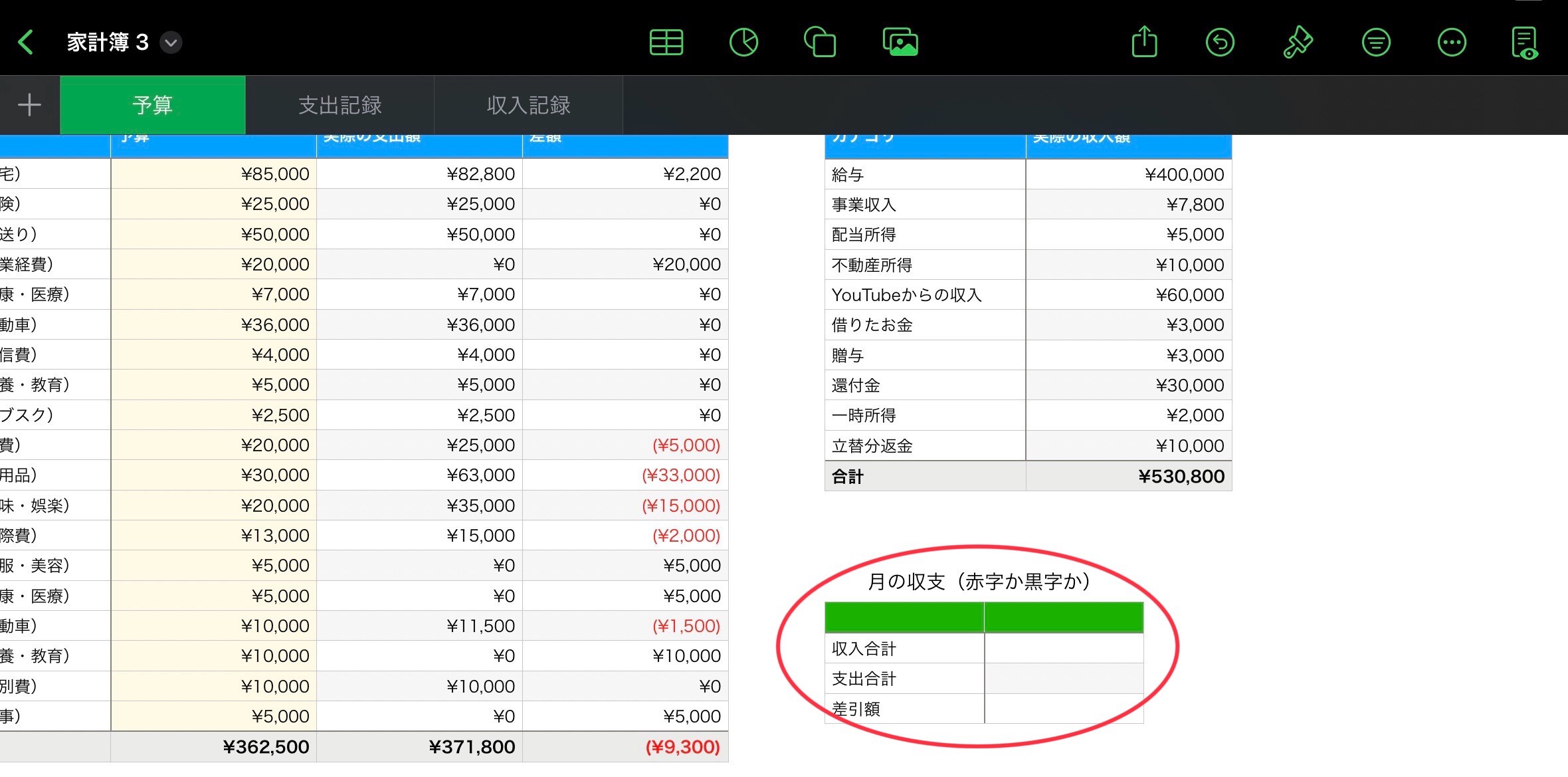
㉗赤枠のセル→右下のセル→「新規数式」を選択します。
数式に、「収入の合計」と「支出の合計」のセルを選択すると、金額が反映されます。
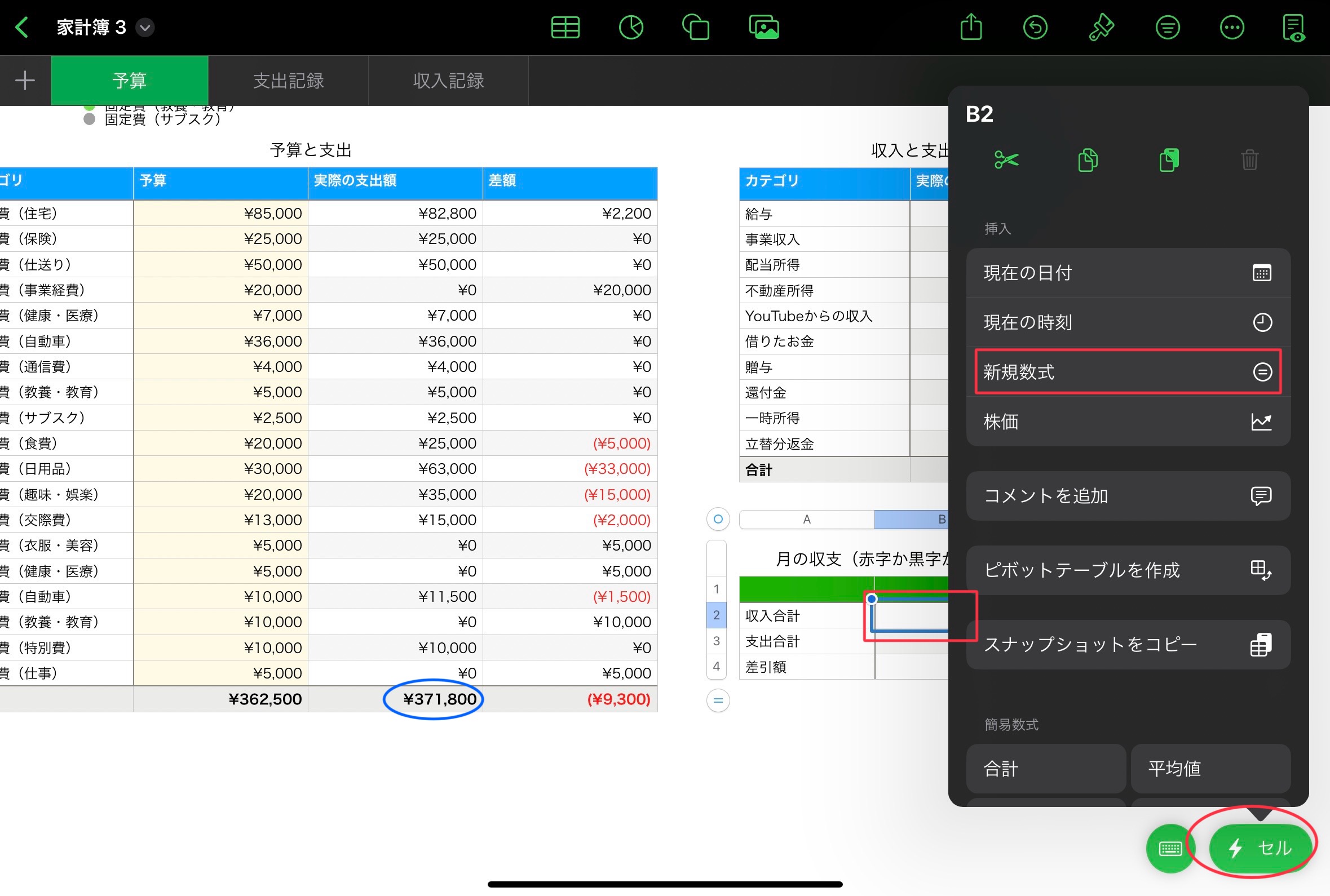
㉘差引額が計算されるように、赤枠のセルに「収入の合計ー支出の合計」の数式を入れます。
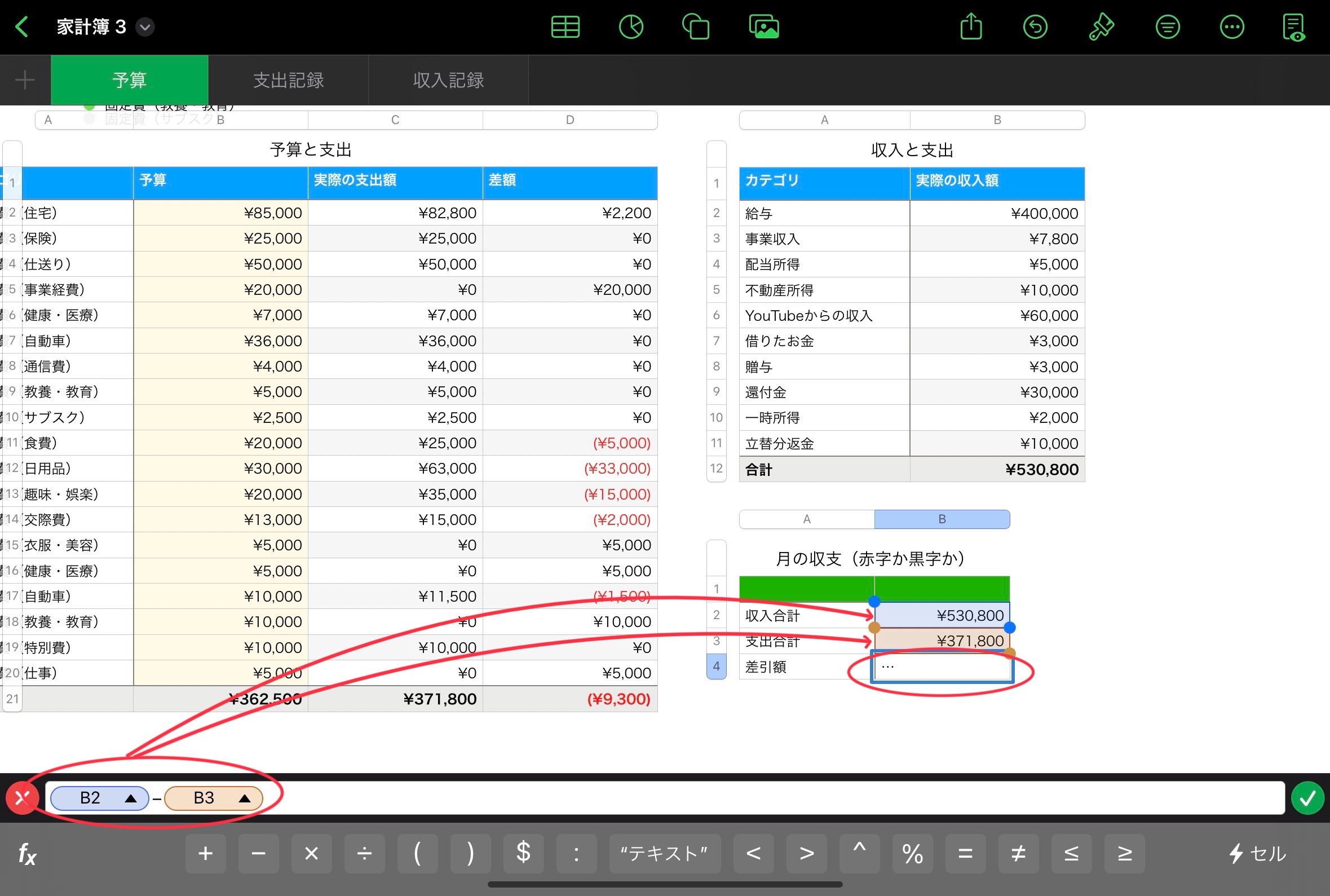
㉙これで一通りの表は完了です。(がんばりました!)
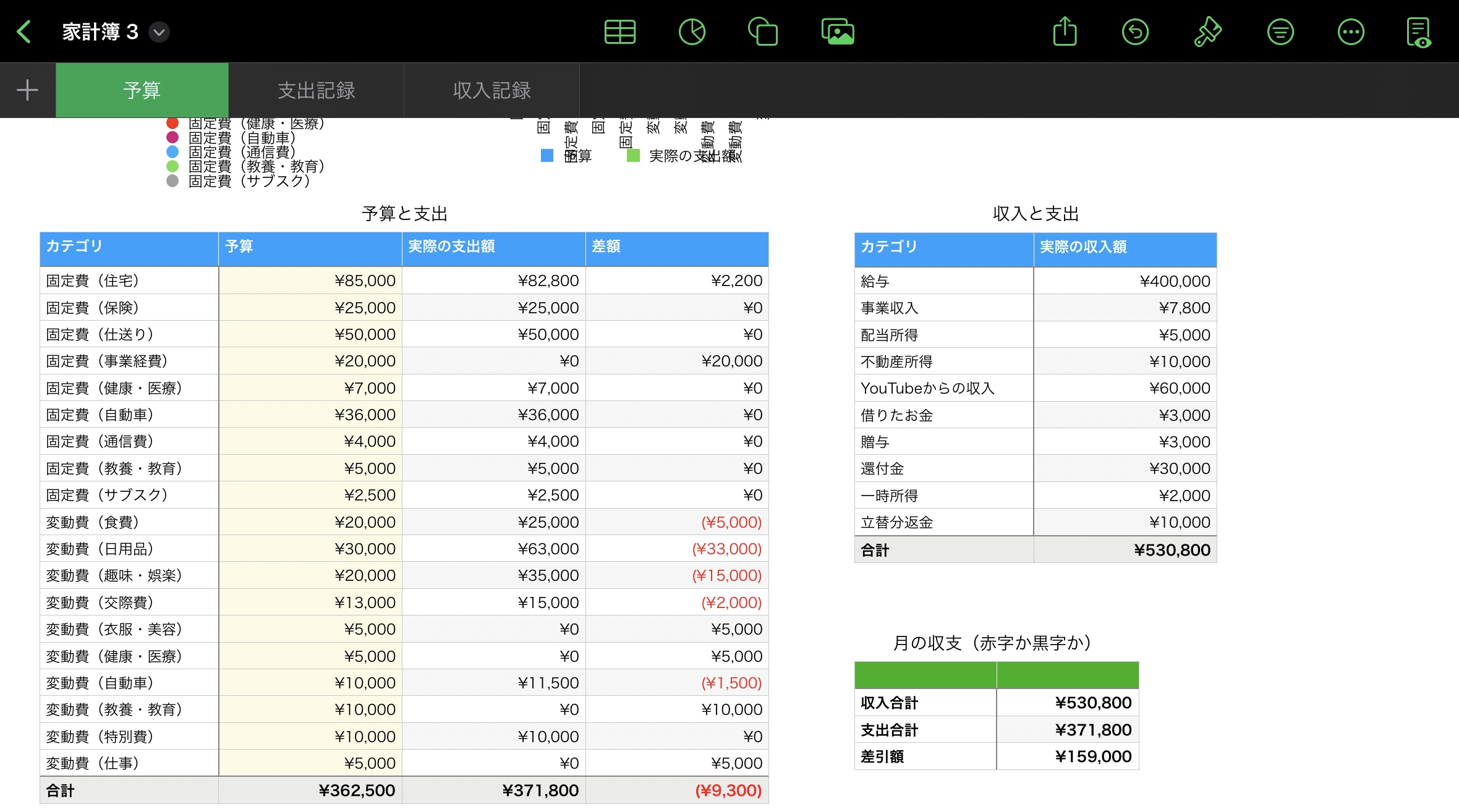
㉚最後に、支出の割合がわかる円グラフを整えます。「円グラフ」→「参照を編集」を選択します。
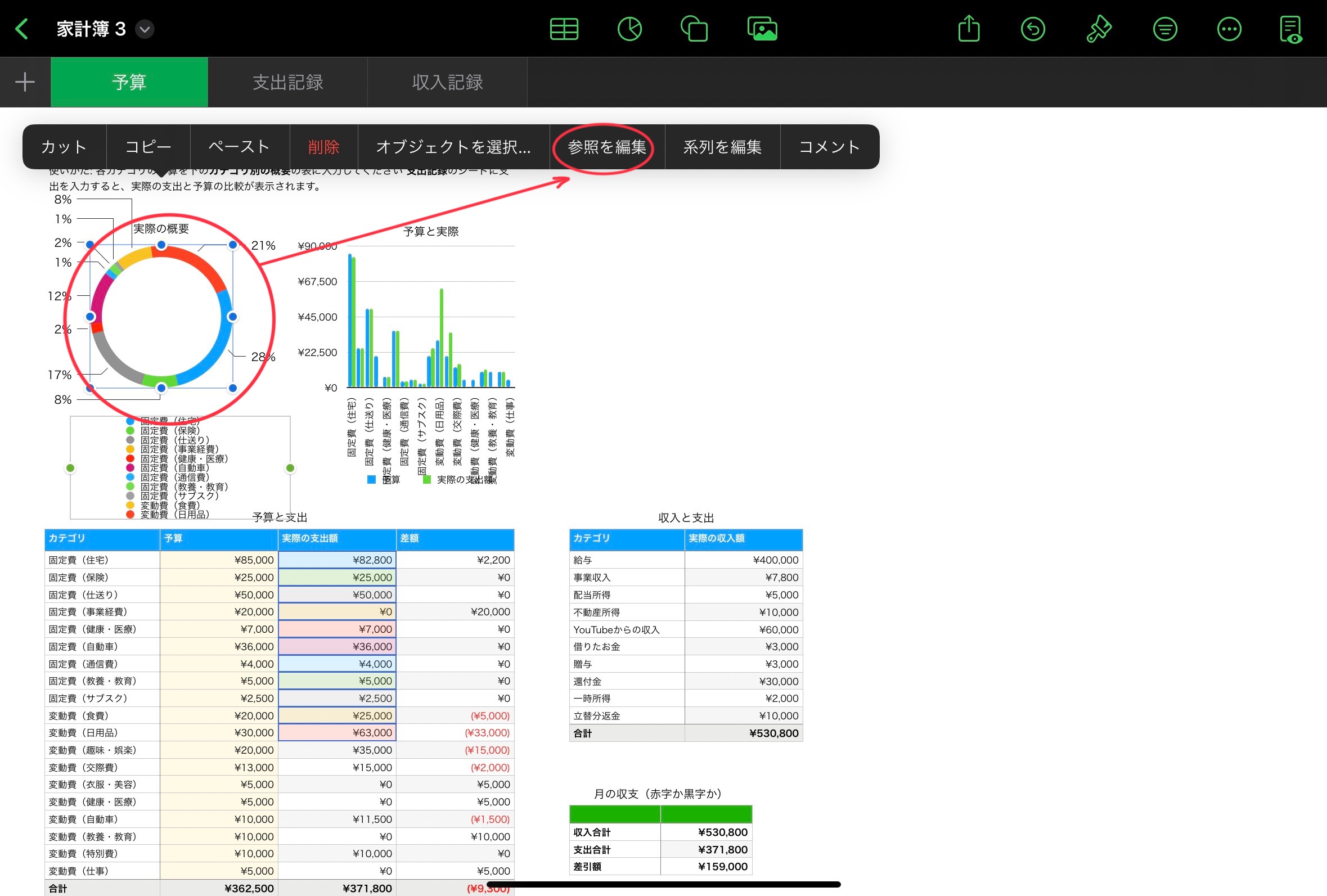
㉛赤枠のように「すべてのカテゴリ」を選択します。
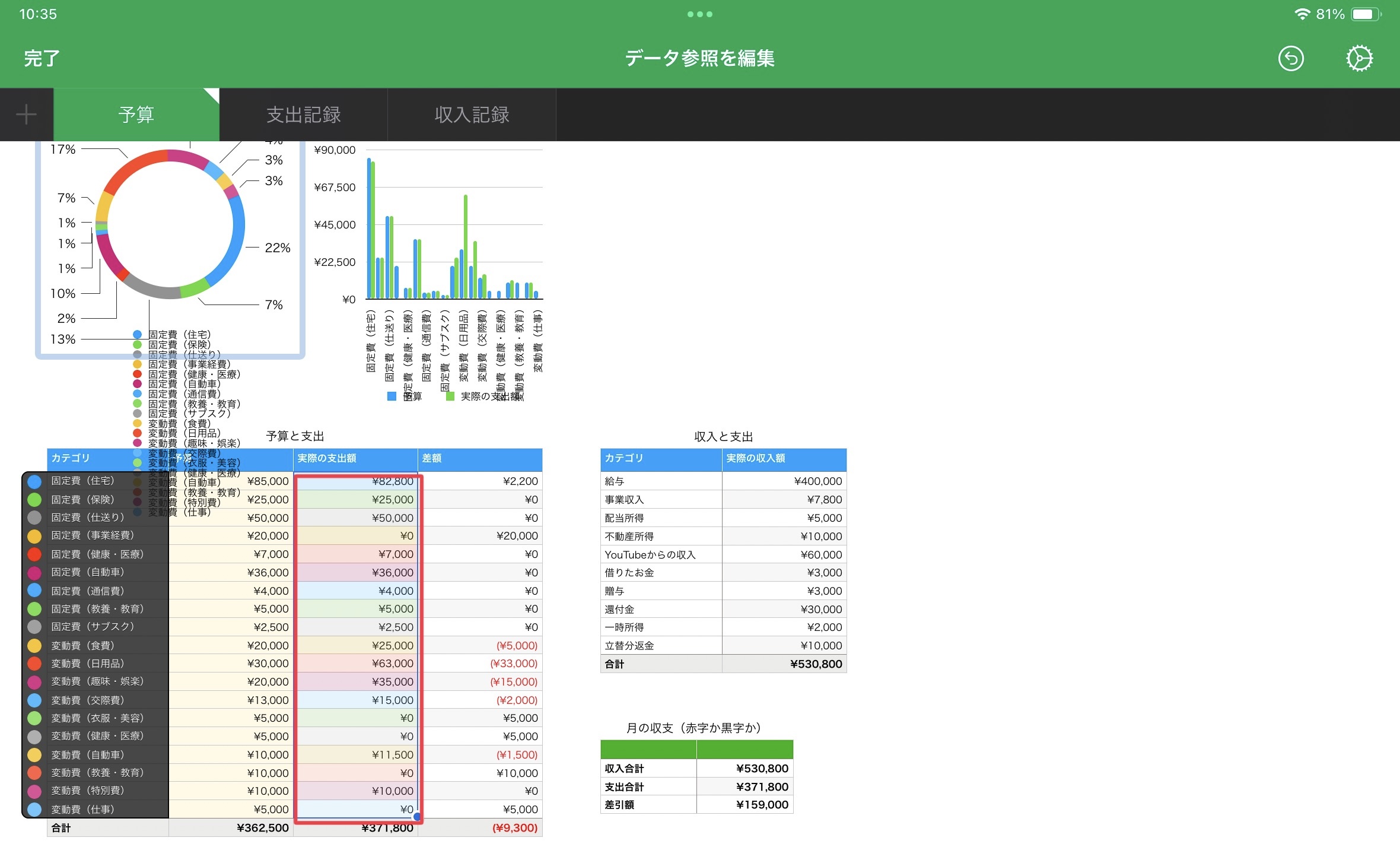
㉜これで完成です。
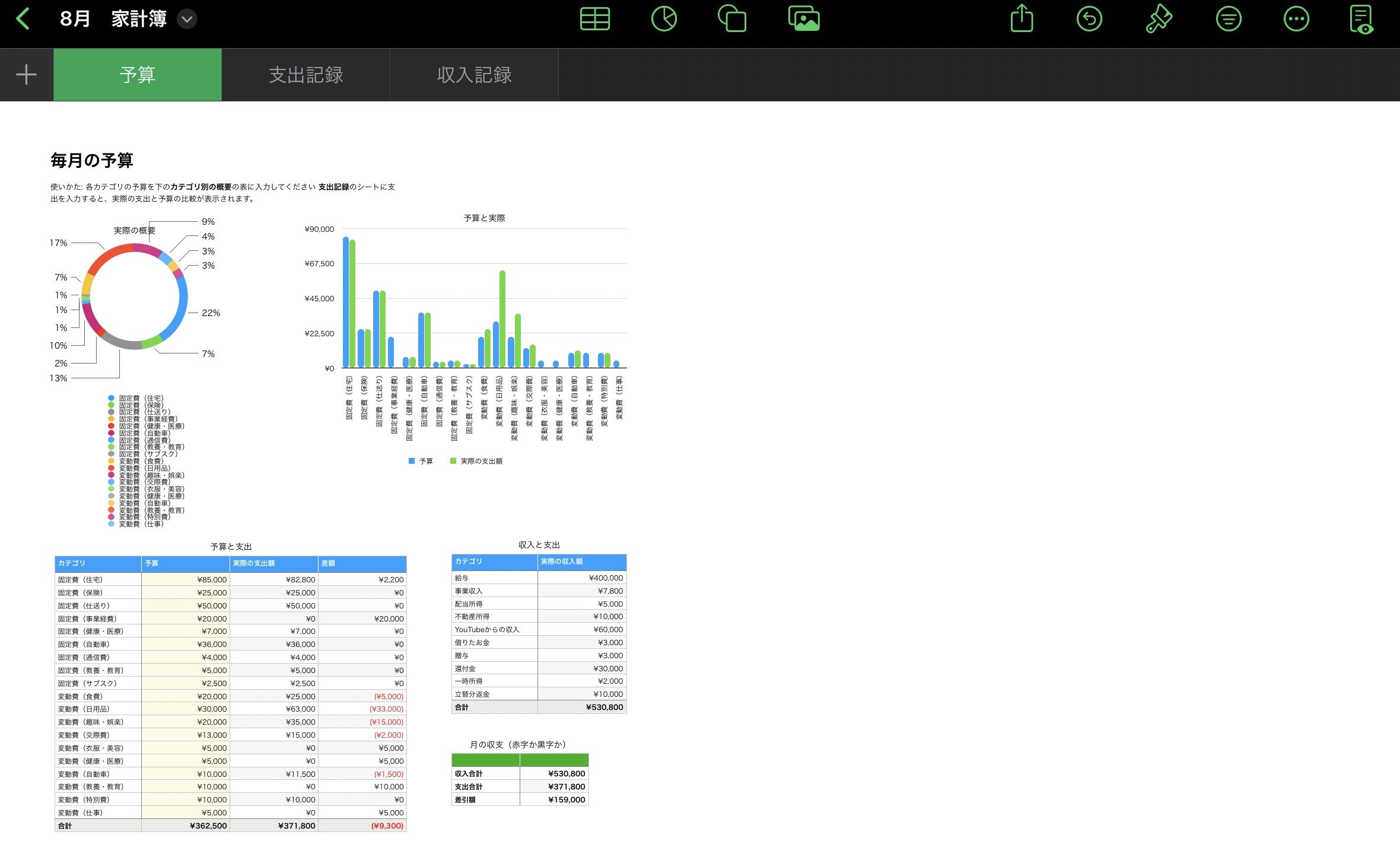
あとは、ご自身の使いやすいようにカスタマイズしてみてください。

なんとか完成したよ!iPadの大画面で作成した方がよさそうだね。
numbers家計簿のおすすめ活用法5選

家計簿の作成おつかれさまでした!
次に重要なのは、家計簿を上手く活用していくことです。
5つのポイントはこちら↓
- 使いやすい家計簿にカスタマイズする
- ストレスを溜めないようにする
- 家計の改善点を見つけ、管理する
- バランスシートと連携する
- 資産推移表と連携する
使いやすい家計簿にカスタマイズする
毎日使う家計簿を、自分が使いやすい感じるデザインにしましょう↓
- 配置
- 背景色
- グラフ
- シンプルさ
- 文字のフォント、大きさ
これらを工夫することで、より見やすい家計簿になります。
ストレスを溜めないようにする
家計簿の基本は、記録をつけ、改善するの繰り返しです。
こうして、あなたの家計が強くなっていきます。
だからこそ、もっとも避けたいのは、家計簿にストレスを感じて辞めてしまうことではないでしょうか?
おすすめの対策↓
- ごほうびを作る
- 目標金額を設定する
- シンプルな家計簿にする
- 家族やパートナーと一緒に行う
- 家計簿をつける日や時間、場所を設定
ぜひ、やってみてください。

ストレスなく継続したいね。
家計の改善点を見つけ、管理する
家計簿は、あなたの家計の診断結果と同じです。
改善点を見つけ、より健全な家計をめざしましょう。
収支の確認
まずは家計簿から、月次の収支が赤字か黒字かを確認します。
1年間継続できると、年間のトレンド分析もできます。
月別に収入と支出をグラフ化し、季節的な変動や収入の増減も把握したいですね。

月毎の特徴が見えてきそう!
支出のカテゴリ別分析
次に、固定費と変動費を区別して、それぞれの割合を把握します。
予算に対して過剰な支出を特定し、対策を考えることがポイントです。
無駄な支出の特定
- 不要なサブスク
- 衝動買いの傾向
この2つを探しましょう。
定期的に引き落としされるサービスやサブスクには、使っていないものが案外あります。
また、一度きりの大きな衝動買いや在庫があるものを買うといった支出もチェックしましょう。
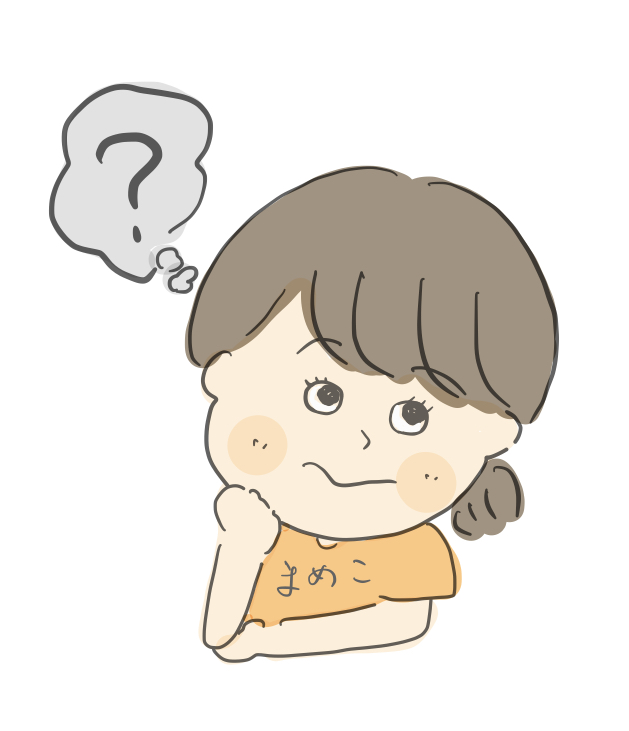
加入したまま放置してるサブスクもあるよね。
貯蓄額の設定
家計簿を作るのは、支出の見直しのためだけではありません。
毎月どれだけ貯蓄するのか目標を設定したり、進捗状況を確認する場でもあります。
実際の貯金額と比較することも有効ですね。
投資や資産運用の検討
貯金だけでなく、余剰資金を投資に回して資産を増やせないか検討します。
家計簿から余剰資金を生み出せないか、探すのも楽しみの1つですね。
収入の見直し
家計簿をつけみて、「もっと収入を増やせないか。」と感じる人もいるはず。
本業以外に副収入を得る手段や、資格取得などによるキャリアアップを検討し、収入増加の可能性を探るものおすすめです。
税金対策の見直し
支出を抑えるために、税金対策も有効です。
ふるさと納税や年末調整、確定申告などを通じて、税金の控除や節税対策をしていきましょう。



未来の支出を予想する
- ライフイベントの準備
- 老後の資金計画
これらを想定した家計簿も大切です。
結婚や子供の進学、車の購入など、今後の大きな支出を予測し、そのための準備を進めましょう。
また、年金や退職金を含めた老後の生活資金を計画し、今からどの程度の貯蓄が必要かを計算しておくと安心ですね。
行動のフィードバックをする
- 家族との共有
- 家計簿の定期的な見直し
毎月の家計簿の結果を、家族全員で共有し、意識を高めることで、節約や貯蓄の取り組みを強化することができます。
また、毎月または毎年の家計簿を振り返り、改善点や達成したことを確認するのも有効ですね。
バランスシートと連携する
家計簿は、毎月や毎年の収支を把握するアイテムです。
しかし、全体の資産や負債は見えづらいデメリットがあるので、バランスシートと組み合わせるのがおすすめです。
一言でいうと、あなたの資産と借金、純資産が一目でわかる表ですね。
資産推移表と連携する
日々のモチベーションを高めるために、増えた資産を見える化しましょう。
自分の努力や工夫が、数字として表れると誰でもうれしいですよね。
numbersで簡単に資産推移表を作れるので、ぜひ作ってみてください↓
numbers家計簿の作り方と活用法5選〜テンプレートを使えば超かんたん(フォーマット付) |まとめ

最後までお読みいただきありがとうございます!
numbers家計簿の作り方と活用法5選〜テンプレートを使えば超かんたん(フォーマット付)はいかがでしたか?
〈本日のまとめ〉
・numbers家計簿は初心者にも作りやすい
・無料かつシンプルでAppleユーザーの使い勝手◎
・5つの活用法で家計改善できる
「自分だけの家計簿ができた。」
「家計簿の具体的な活用法が知れて役立った。」
「家計を改善でき、余剰資金を作ることができた。」
などと、みなさんの思考や行動が変わりましたらうれしいです。
ご意見や感想などは、管理人のまめたのX(@mameta_design)までぜひお寄せください。
以上、教員まめたでした。
またお会いしましょう!